
• Iekams lietot kameru, uzmanīgi izlasiet šo rokasgrāmatu.
• Lai nodrošinātu, ka kamera tiek lietota pareizi, noteikti
izlasiet sadaļu „Jūsu drošībai” (xiii. lpp.).
• Kad esat izlasījuši šo rokasgrāmatu, glabājiet to vietā, kur
tā būs vienmēr pieejama turpmākām uzziņām.
DIGITĀLĀ KAMERA
Atsauces rokasgrāmata
Lv
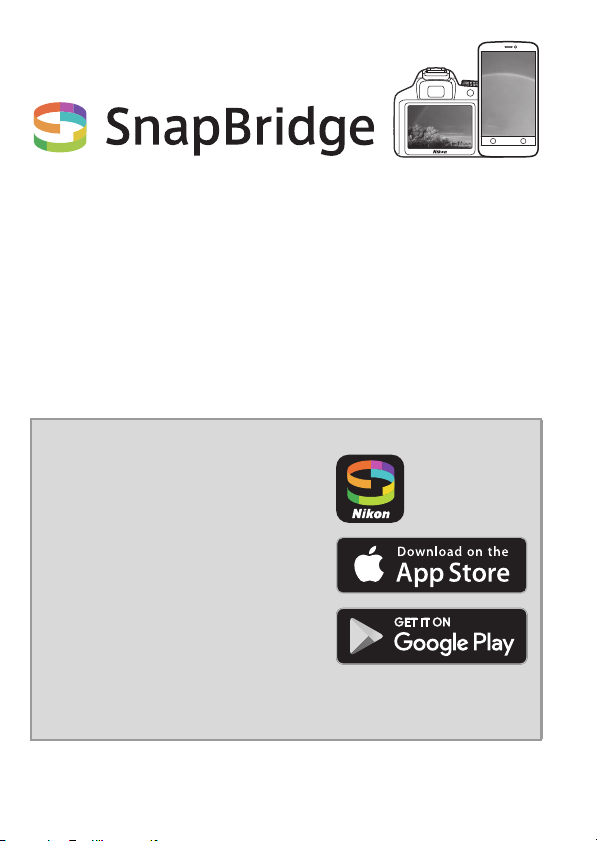
Jūsu attēli – pasaule – vienoti
D5600 Model Name: N1538
Laipni lūdzam SnapBridge — Nikon jaunajā pakalpojumu kopumā, kas
bagātinās jūsu attēlveidošanas pieredzi. SnapBridge noņem barjeras
starp jūsu kameru un saderīgu viedierīci, izmantojot Bluetooth® zemas
enerģijas (Bluetooth low energy — BLE) tehnoloģiju un īpaši šim
nolūkam izstrādātu lietotni. Sižeti, kurus uzņemat ar savu Nikon kameru
un objektīviem, tiek automātiski pārsūtīti uz ierīci to uzņemšanas laikā.
Tos var bez pūlēm augšupielādēt datu mākoņa glabātuvē, tādējādi
nodrošinot tiem piekļuvi no visām jūsu ierīcēm. Jūs varat kopīgot lietas,
kas jūsos ir raisījušas sajūsmu, kad un kur vien vēlaties.
Lejupielādējiet SnapBridge lietotni un ķerieties pie lietas!
Izmantojiet plašā ērtību klāsta priekšrocības,
lejupielādējot SnapBridge lietotni jūsu
viedierīcē. Veicot vien dažas vienkāršas
darbības, šī lietotne savieno jūsu Nikon
kameras ar saderīgiem iPhone®, iPad® un/vai
iPod touch® ierīcēm, kā arī ar ierīcēm, kuras
darbina Android™ operētājsistēma.
SnapBridge ir pieejama bez maksas Apple
App Store®, Google Play™ vietnēs un šādā
tīmekļa vietnē:
http://snapbridge.nikon.com
Lai iegūtu jaunāko informāciju par
SnapBridge, apmeklējiet jūsu reģionam paredzēto Nikon tīmekļa vietni
(0 xxi).

Aizraujošais attēlu pārdzīvojums, ko piedāvā SnapBridge…
Automātiska attēlu pārsūtīšana no kameras uz
viedierīci, ko nodrošina pastāvīgs savienojums starp
divām ierīcēm, padara tiešsaistes fotogrāfiju
kopīgošanu vienkāršāku kā jebkad agrāk.
Fotoattēlu un sīktēlu augšupielāde
NIKON IMAGE SPACE mākoņpakalpojumā
Pakalpojumu klāsts, kas bagātina jūsu attēlveidošanas
iespējas, tostarp:
• Kameras tālvadību
• Divu fotogrāfijas informācijas vienību
(piemēram, autortiesību informācija,
komentāri, teksts un logotipi) uzdrukāšana uz
attēliem
Nikon D5600, AF-P DX NIKKOR 18–55mm f/3.5–5.6G VR
• Automātiska kameras datuma, laika un
atrašanās vietas informācijas atjaunināšana
• Kameras aparātprogrammatūras
atjauninājumu saņemšana
i
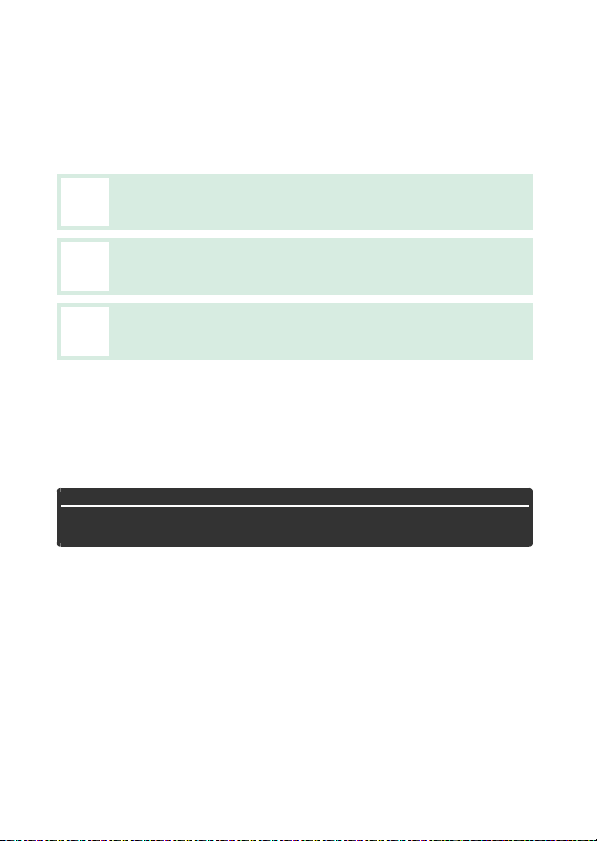
Lai izmantotu visas kameras sniegtās iespējas, lūdzam rūpīgi izlasīt visas
instrukcijas un uzglabāt vietā, kur tās var paņemt un izlasīt visi, kas
izmanto šo produktu.
Simboli un apzīmējumi
Lai atvieglotu vajadzīgās informācijas meklēšanu, tiek izmantoti šādi simboli un
apzīmējumi:
Šī ikona apzīmē brīdinājumus. Tā ir informācija, kas jāizlasa
D
pirms lietošanas, lai nepieļautu kameras sabojāšanu.
Šī ikona apzīmē piezīmes. Tā ir informācija, kas jāizlasa, pirms
A
sākt lietot kameru.
Šī ikona apzīmē norādes uz citām šīs rokasgrāmatas lappusēm.
0
Kameras ekrānā parādīto izvēļņu vienumi, opcijas un paziņojumi ir parādīti
treknrakstā.
Kameras iestatījumi
Šajā rokasgrāmatā paskaidrojumi ir sniegti, pieņemot, ka tiek izmantoti
noklusējuma iestatījumi.
A Jūsu drošībai
Pirms lietot kameru pirmo reizi, izlasiet drošības instrukcijas nodaļā „Jūsu
drošībai” (0 xiii – xvi).
ii

Satura rādītājs
Jūsu drošībai............................................................................................ xiii
Paziņojumi .............................................................................................. xvii
Bluetooth un Wi-Fi (bezvadu lokālais tīkls)...................................... xxii
Ievads 1
Iepazīstiet kameru...................................................................................... 1
Kameras korpuss................................................................................................... 1
Grozāmais režīmu pārslēgs............................................................................... 4
Skatu meklētājs ..................................................................................................... 5
R (Informācijas) poga ........................................................................................ 6
P poga..................................................................................................................... 12
Ekrāns ........................................................................................................ 13
Skārienekrāna lietošana................................................................................... 15
Fotogrāfiju uzņemšana, izmantojot skārienekrānu............................... 17
Attēlu skatīšana................................................................................................... 23
Izvēļņu lietošana................................................................................................. 25
Pirmie soļi 26
Kameras siksnas piestiprināšana................................................................... 26
Akumulatora uzlādēšana................................................................................. 26
Akumulatora un atmiņas kartes ievietošana............................................ 27
Atveriet ekrānu.................................................................................................... 29
Objektīva pievienošana.................................................................................... 30
Kameras iestatīšana ........................................................................................... 33
Skatu meklētāja fokusēšana........................................................................... 41
Pamācība 42
Kameras izvēlnes: apskats ..................................................................... 42
Akumulatora līmenis un atlikušo kadru skaits .................................. 46
iii
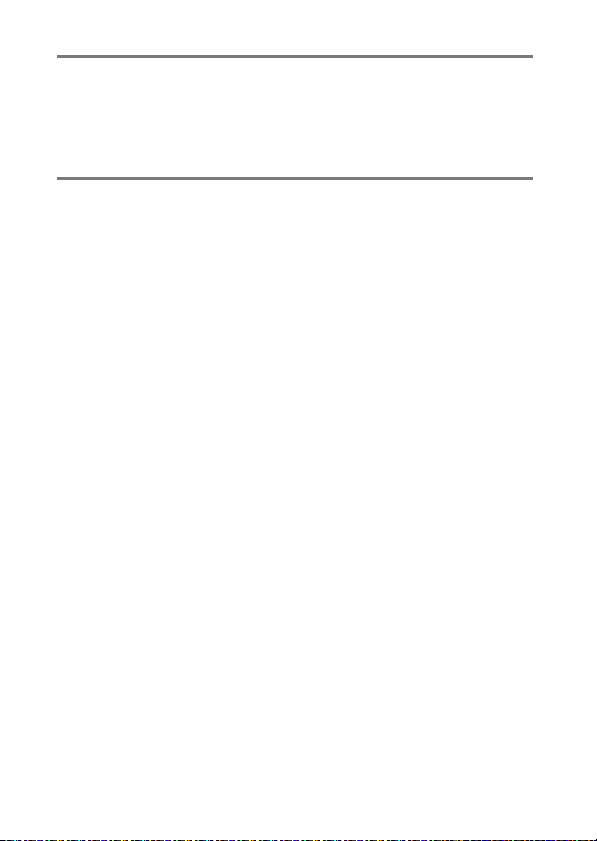
Fotografēšanas un atskaņošanas pamati 47
„Notēmē un uzņem” režīmi (i un j) ................................................. 47
Atskaņošanas pamati ............................................................................. 56
Nevajadzīgo attēlu dzēšana............................................................................ 57
Objektam vai situācijai atbilstoši iestatījumi
(sižeta režīms) 58
k Portrait (Portrets)................................................................................... 59
l Landscape (Ainava) .............................................................................. 59
p Child (Bērns)............................................................................................ 59
m Sports......................................................................................................... 60
n Close up (Tuvplāns).............................................................................. 60
o Night Portrait (Nakts portrets).......................................................... 60
r Night Landscape (Nakts ainava) ...................................................... 61
s Party/Indoor (Ballīte/telpas).............................................................. 61
t Beach/Snow (Pludmale/sniegs)....................................................... 61
u Sunset (Saulriets)................................................................................... 62
v Dusk/Dawn (Krēsla/rītausma)........................................................... 62
w Pet Portrait (Dzīvnieka portrets)...................................................... 62
x Candlelight (Sveču gaisma)................................................................. 63
y Blossom (Ziedi)....................................................................................... 63
z Autumn Colors (Rudens krāsas)....................................................... 63
0 Food (Ēdiens) ........................................................................................... 64
iv
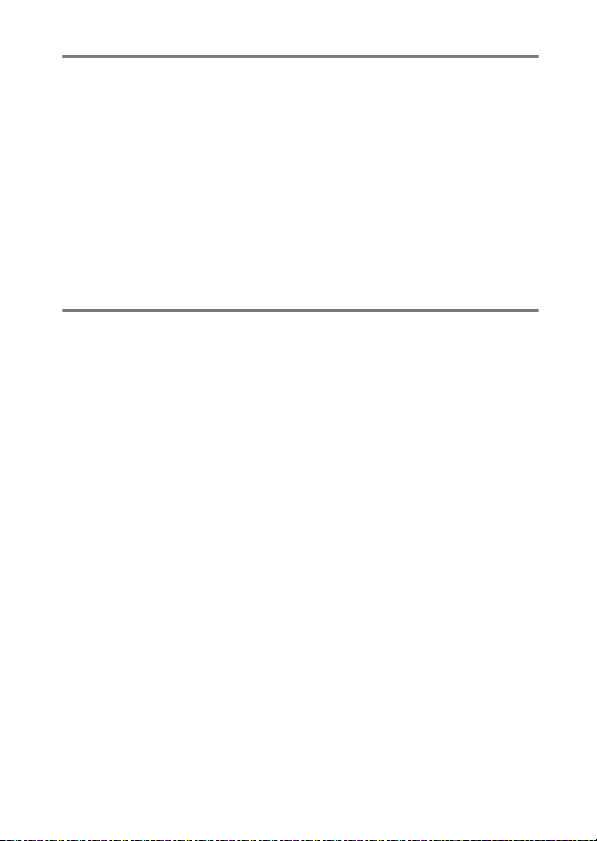
Speciālie efekti 65
% Night Vision (Nakts redzamība)....................................................... 65
S Super Vivid (Ļoti košas krāsas) ......................................................... 66
T Pop (Pastiprināts piesātinājums)................................................... 66
U Photo Illustration (Fotoilustrācija).................................................. 66
' Toy Camera Effect (Rotaļu kameras efekts)................................. 67
( Miniature Effect (Miniatūras efekts) .............................................. 67
3 Selective Color (Selektīva krāsa) ..................................................... 67
1 Silhouette (Siluets)............................................................................... 68
2 High Key (Gaiši toņi) ............................................................................ 68
3 Low Key (Tumši toņi)........................................................................... 68
Tiešā skata režīmā pieejamās opcijas......................................................... 70
Vairāk par fotogrāfiju uzņemšanu 75
Atbrīvošanas režīma izvēlēšanās .......................................................... 75
Nepārtrauktā uzņemšana (sērijveida uzņemšanas režīms)............. 76
Aizvara klusa atbrīvošana ...................................................................... 78
Automātiskā taimera režīms .................................................................. 79
Fokuss ........................................................................................................ 82
Fokusa režīms...................................................................................................... 82
AF apgabala režīms........................................................................................... 87
Fokusa fiksators.................................................................................................. 93
Manuālais fokuss................................................................................................ 95
Attēla kvalitāte un izmērs....................................................................... 98
Attēla kvalitāte.................................................................................................... 98
Attēla izmērs...................................................................................................... 100
Iebūvētās zibspuldzes lietošana ......................................................... 101
Automātiskas atvēršanas režīmi................................................................. 101
Manuālas atvēršanas režīmi......................................................................... 103
ISO jutība ................................................................................................. 107
Uzņemšana laika intervālā ................................................................... 109
Noklusējuma iestatījumu atjaunošana.............................................. 115
v
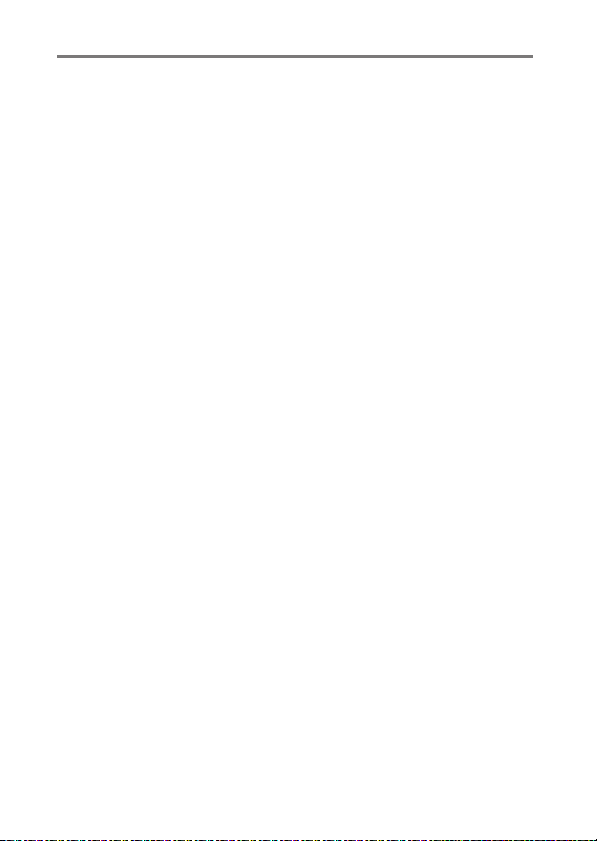
P, S, A un M režīmi 118
Aizvara ātrums un apertūras atvērums............................................. 118
Režīms P (Ieprogrammēts automātiskais)............................................... 119
Režīms S (Aizvara prioritātes automātiskais režīms)............................ 121
Režīms A (Apertūras prioritātes automātiskais režīms) ...................... 122
Režīms M (Manuālais režīms) ....................................................................... 123
Ilgas ekspozīcijas (tikai M režīms) ............................................................... 125
Ekspozīcija .............................................................................................. 128
Mērīšana.............................................................................................................. 128
Automātiskās ekspozīcijas fiksators.......................................................... 130
Ekspozīcijas kompensācija........................................................................... 132
Zibspuldzes kompensācija........................................................................... 134
Attēla detaļu saglabāšana pārgaismotās un noēnotās vietās...... 136
Aktīvā D-Lighting............................................................................................. 136
Augsts dinamiskais diapazons (HDR)....................................................... 138
Baltā balanss........................................................................................... 140
Baltā balansa precīza ieregulēšana........................................................... 143
Iepriekš iestatīts manuālais.......................................................................... 145
Vairākkadru uzņemšana ...................................................................... 151
Picture Controls ..................................................................................... 155
Picture Control atlasīšana............................................................................. 155
Picture Controls mainīšana.......................................................................... 157
Pielāgotu Picture Controls veidošana...................................................... 161
vi
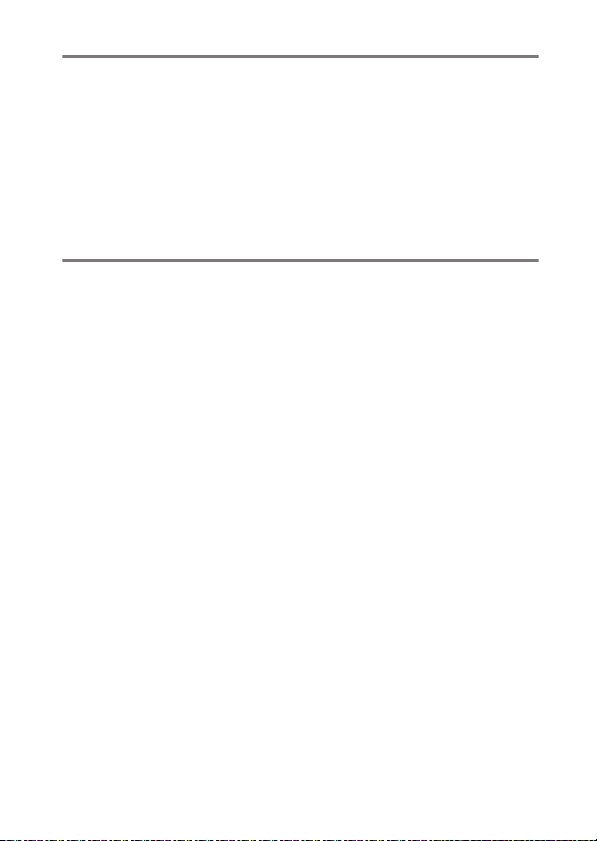
Video ierakstīšana un skatīšana 164
Video ierakstīšana.................................................................................. 164
P poga.................................................................................................................. 166
Video iestatījumi .............................................................................................. 168
Uzņemšanas ar laika intervāliem video............................................. 171
Video skatīšana ...................................................................................... 176
Video rediģēšana ................................................................................... 178
Video apgriešana ............................................................................................. 178
Atlasīto kadru saglabāšana.......................................................................... 182
Atskaņošana un dzēšana 184
Pilnrāmja kadra atskaņošana .............................................................. 184
Sīktēlu atskaņošana ........................................................................................ 185
Kalendāra atskaņošana.................................................................................. 186
P poga.................................................................................................................. 187
Fotogrāfijas informācija ....................................................................... 188
Paraugoties tuvāk: atskaņošanas tālummaiņa ................................ 196
Fotogrāfiju aizsargāšana pret dzēšanu ............................................. 200
Attēlu vērtēšana ..................................................................................... 201
Atsevišķu attēlu vērtēšana............................................................................ 201
Vairāku fotogrāfiju vērtēšana...................................................................... 202
Fotogrāfiju atlasīšana augšupielādei................................................. 203
Atsevišķu fotogrāfiju atlasīšana.................................................................. 203
Daudzu fotogrāfiju atlasīšana ..................................................................... 204
Fotogrāfiju dzēšana............................................................................... 205
Atskaņošanas laikā .......................................................................................... 205
Atskaņošanas izvēlne ..................................................................................... 206
Slīdrādes .................................................................................................. 208
Slīdrādes opcijas............................................................................................... 209
vii

Savienojumi 210
ViewNX-i instalēšana ............................................................................ 210
Attēlu kopēšana datorā........................................................................ 211
Fotogrāfiju drukāšana .......................................................................... 214
Printera pievienošana .................................................................................... 214
Attēlu drukāšana pa vienam........................................................................ 215
Vairāku fotogrāfiju izdrukāšana.................................................................. 216
Fotogrāfiju skatīšana TV ...................................................................... 218
Kameras izvēlnes 220
D Atskaņošanas izvēlne: attēlu pārvaldīšana........................................ 220
Atskaņošanas izvēlnes opcijas.................................................................... 220
Playback Folder (Atskaņošanas mape)............................................ 221
Playback Display Options (Atskaņošanas displeja opcijas)...... 221
Image Review (Attēla apskate)........................................................... 221
Auto Image Rotation (Automātiska attēla pagriešana)............. 222
Rotate Tall (Vertikālo attēlu pagriešana)......................................... 222
C Uzņemšanas izvēlne: uzņemšanas opcijas .......................................... 223
Uzņemšanas izvēlnes opcijas...................................................................... 223
Reset Shooting Menu (Atiestatīt uzņemšanas izvēlni) .............. 225
Storage Folder (Glabātavas mape) ................................................... 225
File Naming (Failu nosaukšana) ......................................................... 227
NEF (RAW) Recording (NEF (RAW) ierakstīšana)........................... 227
ISO Sensitivity Settings (ISO jutības iestatījumi).......................... 228
Color Space (Krāstelpa)......................................................................... 230
Long Exposure NR (Ilgstošas ekspozīcijas trokšņu
samazināšana)..................................................................................... 230
High ISO NR (Augsta ISO trokšņu samazināšana)........................ 231
Vignette Control (Viņjetēšanas vadība) .......................................... 231
Auto Distortion Control (Automātiskā kropļojumu
kontrole)................................................................................................ 232
Optical VR (Optiskā VR) ......................................................................... 232
viii

A Pielāgotie iestatījumi: kameras iestatījumu precīza ieregulēšana .......... 233
Pielāgotie iestatījumi...................................................................................... 234
Reset Custom Settings (Atiestatīt pielāgotos iestatījumus)..... 235
a: Autofocus (Autofokuss)........................................................................ 235
a1: AF-C Priority selection (AF-C prioritātes atlase)..................... 235
a2: Number of Focus Points (Fokusa punktu skaits)................... 236
a3: Built-in AF-assist Illuminator (Iebūvēts AF
palīggaismotājs) ................................................................................. 237
a4: Rangefinder (Diapazona meklētājs)........................................... 237
a5: Manual focus ring in AF mode (Manuālā fokusa
gredzens AF režīmā).......................................................................... 238
b: Exposure (Ekspozīcija).......................................................................... 239
b1: EV steps for exposure cntrl (Ekspozīcijas
vadības EV soļi).................................................................................... 239
b2: ISO Display (ISO displejs)............................................................... 239
c: Timers/AE Lock (Taimeri/AE fiksators) ............................................ 239
c1: Shutter-Release Button AE-L (Aizvara atbrīvošanas
poga AE-L)............................................................................................. 239
c2: Auto off Timers (Automātiskas izslēgšanās taimeri) ............ 240
c3: Self-Timer (Automātiskais taimeris)........................................... 241
d: Shooting/Display (Uzņemšana/displejs) ....................................... 241
d1: Exposure Delay Mode (Ekspozīcijas aiztures režīms) .......... 241
d2: File Number Sequence (Failu numuru secība)....................... 242
d3: Viewfinder Grid Display (Skatu meklētāja režģa
rādīšana) ................................................................................................ 243
d4: Date Stamp (Datuma spiedols)................................................... 243
d5: Reverse Indicators (Apvērst indikatorus)................................. 245
e: Bracketing/Flash (Vairākkadru uzņemšana/zibspuldze).......... 246
e1: Flash Cntrl for Built-in Flash/Optional Flash (Zibspuldzes
vadība iebūvētai zibspuldzei/Papildu zibspuldze) ................ 246
e2: Auto Bracketing set (Automātiskās vairākkadru
uzņemšanas komplekts).................................................................. 251
f: Controls (Vadības elementi)................................................................ 252
f1: Assign Fn Button (Fn pogas piešķire)......................................... 252
f2: Assign AE-L/AF-L Button (AE-L/AF-L pogas piešķire)........... 254
f3: Assign Touch Fn (Fn skārienapgabala piešķire) ..................... 255
f4: Reverse Dial Rotation (Grozāmā pārslēga rotācijas virziena
mainīšana)............................................................................................. 256
ix

B Iestatīšanas izvēlne: kameras iestatīšana ............................................. 257
Iestatīšanas izvēlnes opcijas ........................................................................ 257
Format Memory Card (Formatēt atmiņas karti)........................... 259
Image Comment (Attēla komentārs)............................................... 260
Copyright information (Autortiesību informācija)...................... 261
Time Zone and Date (Laika josla un datums)................................ 262
Language (Valoda).................................................................................. 262
Beep Options (Pīkstiena opcijas) ....................................................... 263
Touch Controls (Skārienvadības elementi).................................... 263
Monitor Brightness (Ekrāna spilgtums)........................................... 263
Info Display Format (Informācijas displeja formāts)................... 264
Auto Info Display (Automātiskais informācijas displejs)........... 265
Info Display Auto Off (Informācijas displeja automātiska
izslēgšanās) .......................................................................................... 265
Image Dust Off Ref Photo (Attēla netīrumu noņemšanas
atsauces fotogrāfija).......................................................................... 266
Flicker Reduction (Mirgoņas samazināšana)................................. 268
Slot Empty Release Lock (Tukšs slots, atbrīvošana bloķēta).... 268
Location data (Atrašanās vietas dati)............................................... 269
Remote Control (Tālvadības pults) ................................................... 270
Airplane mode (Lidojuma režīms)..................................................... 271
Connect to Smart Device (Pievienot viedierīcei) ......................... 271
Send to Smart Device (Auto) (Nosūtīt uz viedierīci
(automātiski))....................................................................................... 272
Wi-Fi ............................................................................................................. 272
Bluetooth ................................................................................................... 273
Eye-Fi Upload (Eye-Fi augšupielādēšana) ...................................... 274
Conformity Marking (Atbilstības marķējums)............................... 276
Firmware Version (Aparātprogrammatūras versija)................... 276
x
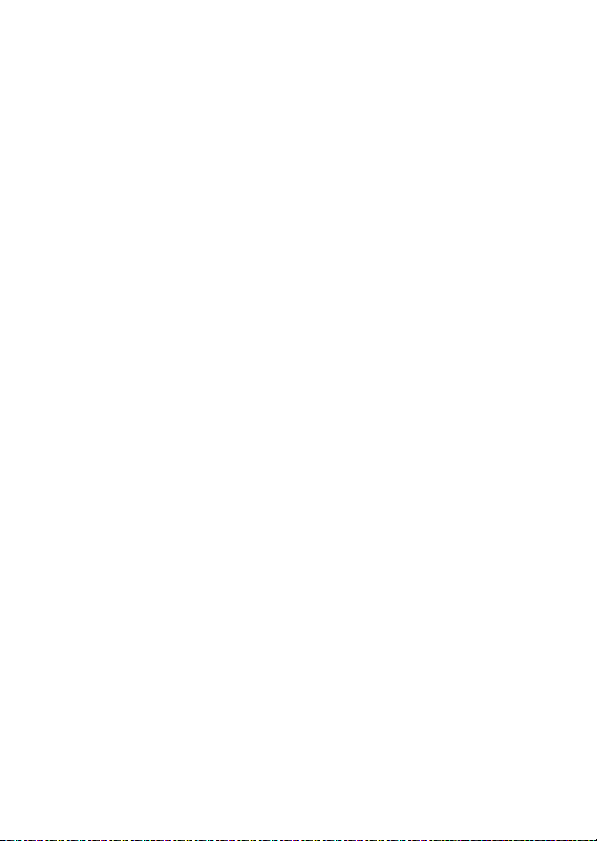
N Retušas izvēlne: retušētu kopiju izveidošana ......................................... 277
Retušas izvēlnes opcijas ................................................................................ 277
Retušētu kopiju izveidošana........................................................................ 278
NEF (RAW) Processing (NEF (RAW) apstrāde)................................ 280
Trim (Malu apgriešana).......................................................................... 282
Resize (Mainīt izmērus).......................................................................... 283
D-Lighting.................................................................................................. 285
Quick Retouch (Ātrā retuša)................................................................. 286
Red-Eye Correction (Sarkano acu efekta korekcija)..................... 286
Straighten (Iztaisnot).............................................................................. 287
Distortion Control (Kropļojuma kontrole) ...................................... 287
Perspective Control (Perspektīvas vadība)..................................... 288
Fisheye (Platleņķa objektīvs)............................................................... 288
Filter Effects (Filtru efekti)..................................................................... 289
Monochrome (Vienkrāsains)................................................................ 290
Image Overlay (Attēlu pārklāšana).................................................... 291
Color Outline (Krāsu kontūra) ............................................................. 293
Photo Illustration (Fotoilustrācija)..................................................... 294
Color Sketch (Krāsu skice)..................................................................... 294
Miniature Effect (Miniatūras efekts).................................................. 295
Selective Color (Selektīva krāsa)......................................................... 296
Painting (Glezna) ..................................................................................... 298
Side-by-side Comparison (Blakus salīdzināšana)......................... 298
m Nesenie iestatījumi/O Mana izvēlne ............................................. 300
Izvēlnes izvēlēšanās ........................................................................................ 300
m Nesenie iestatījumi..................................................................................... 301
O Mana izvēlne................................................................................................. 301
xi
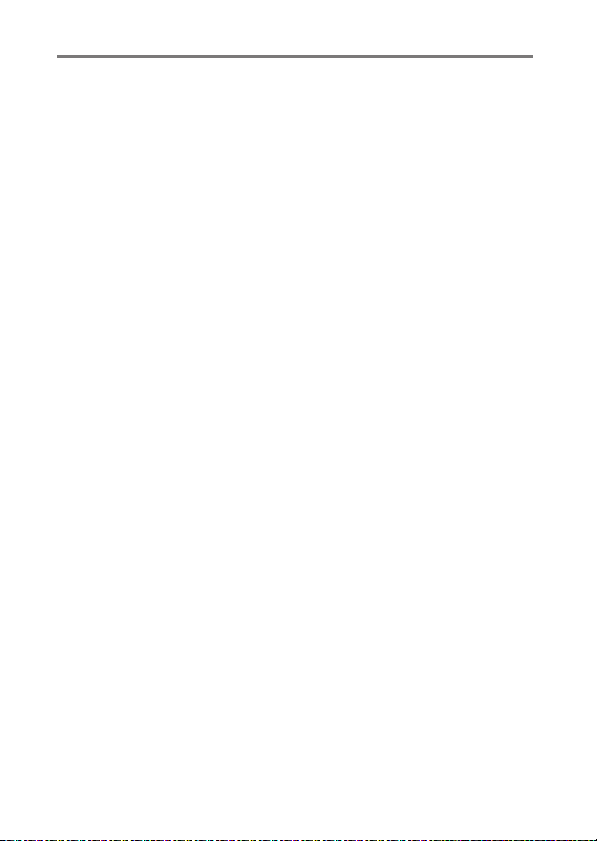
Tehniskas piezīmes 305
Saderīgie objektīvi ................................................................................ 305
Saderīgie centrālā procesora objektīvi .................................................... 305
Saderīgie objektīvi bez centrālā procesora............................................ 308
Nikon radošā apgaismojuma sistēma (CLS) ..................................... 315
Citi piederumi......................................................................................... 321
Barošanas savienotāja un maiņstrāvas adaptera pievienošana ..... 325
Kameras kopšana .................................................................................. 327
Uzglabāšana...................................................................................................... 327
Tīrīšana ................................................................................................................ 327
Attēla sensora tīrīšana.................................................................................... 328
Kameras un akumulatora kopšana: piesardzības brīdinājumi ..... 333
Pieejamie iestatījumi ............................................................................ 338
Traucējummeklēšana ........................................................................... 340
Akumulators/Displejs..................................................................................... 340
Uzņemšana (visi režīmi)................................................................................. 341
Uzņemšana (P, S, A, M režīmi)........................................................................ 345
Atskaņošana...................................................................................................... 346
Bluetooth un Wi-Fi (bezvadu tīkli)............................................................. 348
Dažādi.................................................................................................................. 348
Kļūdu paziņojumi .................................................................................. 349
Specifikācijas .......................................................................................... 356
Objektīvi AF-P DX NIKKOR 18–55 mm f/3,5–5,6G VR ..................... 369
Objektīvi AF-P DX NIKKOR 70–300 mm f/4,5–6,3G ED VR un
AF-P DX NIKKOR 70–300 mm f/4,5–6,3G ED............................... 375
Objektīvi AF-S DX NIKKOR 18–140 mm f/3,5–5,6G ED VR ............. 380
Atmiņas kartes kapacitāte ................................................................... 387
Akumulatora darbmūžs ....................................................................... 388
Indekss..................................................................................................... 390
xii
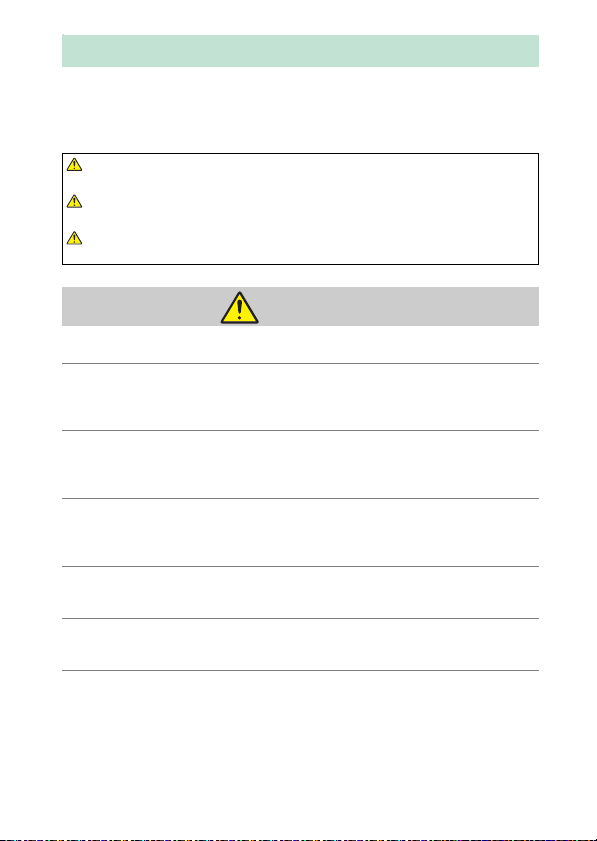
#
Jūsu drošībai
Lai nepieļautu kaitējuma nodarīšanu īpašumam vai nesavainotos paši, pirms šī
izstrādājuma lietošanas uzmanīgi izlasiet visu sadaļu „Jūsu drošībai”.
Uzglabājiet šīs drošības instrukcijas vietā, kur tās būs pieejamas visiem, kas lietos šo
izstrādājumu.
BRIESMAS! Brīdinājumu, kas apzīmēti ar šo ikonu, neievērošana, var radīt nāvējošu vai
smagu ievainojumu riskus.
BRĪDINĀJUMS! Brīdinājumu, kas apzīmēti ar šo ikonu, neievērošana, var būt nāvējošu
vai smagu ievainojumu cēlonis.
ESIET PIESARDZĪGI! Brīdinājumu, kas apzīmēti ar šo ikonu, neievērošana, var būt
ievainojumu vai īpašuma sabojāšanas cēlonis.
BRĪDINĀJUMS!
• Nelietojiet ejot vai vadot transportlīdzekli!
Šī brīdinājuma neievērošana var būt avāriju vai savainojumu cēlonis.
• Neizjauciet un nepārveidojiet šo izstrādājumu. Nepieskarieties iekšējām daļām,
kurām radusies pieeja kritiena vai cita negadījuma rezultātā.
Šī brīdinājuma neievērošana var būt elektriskās strāvas trieciena vai citu savainojumu
cēlonis.
• Ja pamanāt jebkādas nenormālības, piemēram, no izstrādājuma izdalās dūmi,
karstums vai neparastas smakas, nekavējoties atvienojiet akumulatoru vai
strāvas avotu.
Turpinot lietošanu, var notikt aizdegšanās, kā arī rasties apdegumi vai citi savainojumi.
• Uzturiet sausu! Nerīkojieties ar slapjām rokām. Nepieskarieties kontaktdakšai ar
slapjām rokām.
Šī brīdinājuma neievērošana var būt aizdegšanās vai elektriskās strāvas trieciena
cēlonis.
• Neļaujiet ādai ilgstoši būt saskarē ar izstrādājumu, kad tas ir ieslēgts vai
pievienots elektriskajam tīklam.
Šī brīdinājuma neievērošana var būt zemas temperatūras apdegumu cēlonis.
• Nelietojiet šo izstrādājumu vidē, kas satur uzliesmojošus putekļus vai gāzes,
piemēram, propānu, benzīna tvaikus vai uzliesmojošus aerosolus.
Šī brīdinājuma neievērošana var būt eksplozijas vai aizdegšanās cēlonis.
xiii
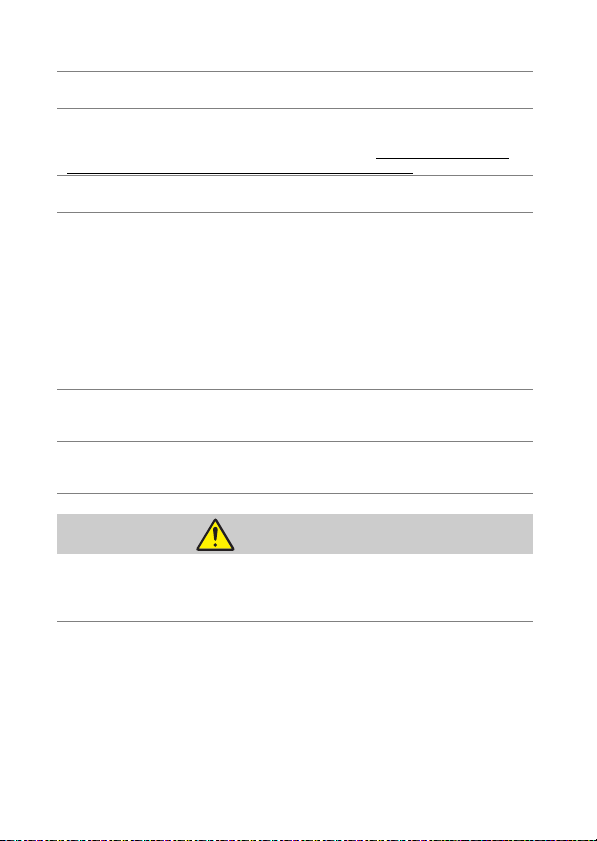
• Neskatieties caur kameras objektīvu tieši uz sauli vai citu spilgtu gaismas avotu.
Šī brīdinājuma neievērošana var būt redzes bojājumu cēlonis.
• Nevērsiet zibspuldzi vai AF palīggaismotāju pret transportlīdzekļa vadītāju.
Šī brīdinājuma neievērošana var būt nelaimes gadījumu cēlonis.
• Uzglabājiet izstrādājumu bērniem nepieejamā vietā.
Šī brīdinājuma neievērošana var būt savainojumu vai izstrādājuma nepareizas darbības
cēlonis. Turklāt sīkas daļiņas rada nosmakšanas briesmas. Ja bērns ir norijis kādu šī
izstrādājuma daļu, nekavējoties meklējiet medicīnisko palīdzību.
• Nesamudžiniet, netiniet un nesavērp iet siksnas ap kaklu.
Šī brīdinājuma neievērošana var būt nelaimes gadījumu cēlonis.
• Neizmantojiet akumulatorus, lādētājus un maiņstrāvas adapterus, kas nav īpaši
paredzēti darbam ar šo izstrādājumu. Lietojot šim izstrādājumam paredzētus
akumulatorus, lādētājus un maiņstrāvas adapterus, neveiciet tālāk minētās
darbības:
- Nebojājiet, nepārveidoj iet, ar spēku nevelciet un nelokiet vadus un kabeļus,
nenovietojiet tos zem smagiem priekšmetiem un nepakļaujiet karstuma un
liesmu iedarbībai.
- Neizmantojiet ceļojuma pārveidotājus vai adapterus, kas paredzēti sprieguma
pārveidošanai, un līdzstrāvās-maiņstrāvas pārveidotājus.
Šī brīdinājuma neievērošana var būt aizdegšanās vai elektriskās strāvas trieciena
cēlonis.
• Nerīkojieties ar kontaktdakšu izstrādājuma uzlādēšanas laikā vai lietojot
maiņstrāvas adapteri negaisa laikā.
Šī brīdinājuma neievērošana var būt elektriskās strāvas trieciena cēlonis.
• Nerīkojieties kailām rokām vietās, kas pakļautas ļoti augstas vai ļoti zemas
temperatūras iedarbībai.
Šī brīdinājuma neievērošana var būt apdegumu vai apsaldējumu cēlonis.
ESIET PIESARDZĪGI!
• Neatstājiet objektīvu pavērstu pret sauli vai citu spēcīgu gaismas avotu.
Objektīva fokusētā gaisma var izraisīt aizdegšanos vai izstrādājuma iekšējo daļu
bojājumus. Uzņemot objektus pretgaismā, neļaujiet kadrā iekļūt saulei. Saules gaisma,
fokusējoties kamerā, kad saule ir tuvu kadram, vai izraisīt aizdegšanos.
xiv
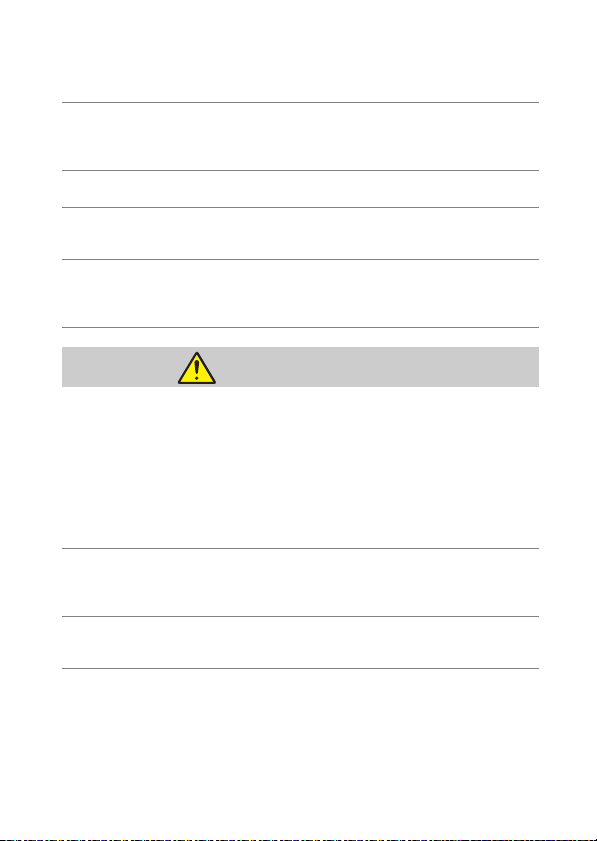
• Izslēdziet izstrādājumu, ja to ir aizliegts lietot. Atspējojiet bezvadu funkcijas, ja
bezvadu iekārtu izmantošana ir aizliegta.
Šī izstrādājuma izstarotie radioviļņi var mijiedarboties ar lidmašīnu borta iekārtām vai
medicīnisko aparatūru slimnīcās un citās ārstnieciskās iestādēs.
• Izņemiet akumulatoru un atvienojiet maiņstrāvas adapteri, ja šis izstrādājums
netiks izmantots ilgāku laiku.
Šī brīdinājuma neievērošana var būt aizdegšanās vai izstrādājuma nepareizas darbības
cēlonis.
• Nepieskarieties objektīvu kustīgajām daļām un citām kustīgajām daļām.
Šī brīdinājuma neievērošana var būt savainojumu cēlonis.
• Nedarbiniet zibspuldzi, ja tā saskaras ar ādu vai priekšmetiem, vai ir ļoti tuvu
tiem.
Šī brīdinājuma neievērošana var būt apdegumu vai aizdegšanās cēlonis.
• Neatstājiet izstrādājumu vietās, kur tas ilgstoši varētu tikt pakļauts ļoti augstas
temperatūras iedarbībai, piemēram, aizslēgtā automobilī vai tiešos saules staros.
Šī brīdinājuma neievērošana var būt aizdegšanās vai izstrādājuma nepareizas darbības
cēlonis.
BRIESMAS! (Akumulatori)
• Neapejieties ar akumulatoriem nepareizi.
Tālāk sniegto brīdinājumu neievērošana var būt akumulatoru sūces, pārkaršanas,
saplīšanas vai aizdegšanās cēlonis:
- Izmantojiet tikai šim izstrādājumam paredzētos uzlādējamos akumulatorus.
- Nepakļaujiet akumulatorus liesmu vai pārmērīga karstuma iedarbībai.
- Neizjauciet tos.
- Nesavienojiet spailes īssavienojumā, pieskaroties tām ar kaklarotām, matadatām un
citiem metāla priekšmetiem.
- Nepakļaujiet akumulatorus, kā arī izstrādājumus, kuros tie ir ievietoti, spēcīgiem
fiziskiem triecieniem.
• Nemēģiniet uzlādēt uzlādējamos akumulatorus EN-EL14a, izmantojot lādēt ājus,
kas nav īpaši paredzēti šim nolūkam.
Šī brīdinājuma neievērošana var būt akumulatoru sūces, pārkaršanas, saplīšanas vai
aizdegšanās cēlonis.
• Ja akumulatora šķidrums nonāk saskarē ar acīm, izskalojiet tās, izmantojot lielu
daudzumu ūdens, un nekavējoties vērsieties pēc medicīniskās palīdzības.
Kavēšanās var būt acu ievainojumu cēlonis.
xv
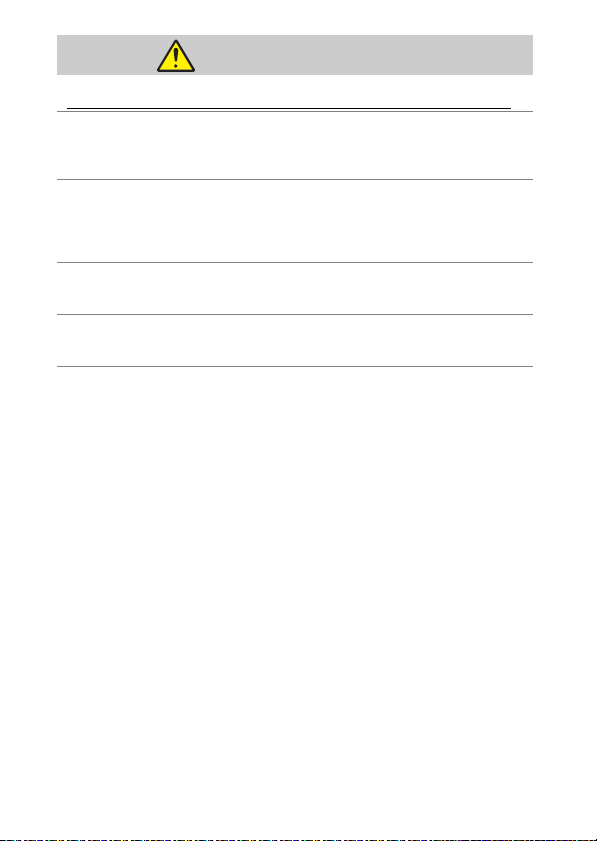
BRĪDINĀJUMS! (Akumulatori)
• Uzglabājiet akumulatorus bērniem nepieejamā vietā.
Ja bērns ir norijis akumulatoru, nekavējoties vērsieties pēc medicīniskās palīdzības.
• Nemērciet akumulatorus ūdenī un neatstājiet tos lietū.
Šī brīdinājuma neievērošana var būt aizdegšanās vai izstrādājuma nepareizas darbības
cēlonis. Ja izstrādājums ir samircis, nekavējoties to nosusiniet, izmantojot dvieli vai
līdzīgu priekšmetu.
• Ja pamanāt akumulatoriem jebkādas izmaiņas, piemēram, krāsas noplukšanu vai
deformēšanos, nekavējoties pārtrauciet to lietošanu. Pārtrauciet uzlādēt
uzlādējamos akumulatorus EN-EL14a, ja tie norādītajā laika periodā neuzlādējas.
Šo brīdinājumu neievērošana var būt akumulatoru sūces, pārkaršanas, saplīšanas vai
aizdegšanās cēlonis.
• Iekams utilizēt, izolējiet akumulatora spailes ar izolācijas lenti.
Metāla priekšmetiem nonākot saskarē ar spailēm, elementi var pārkarst, saplīst vai
aizdegties. Akumulatoru pārstrāde vai utilizēšana jāveic, ievērojot vietējos noteikumus.
• Ja akumulatora šķidrums nonāk saskarē ar cilvēka ādu vai apģērbu, nekavējoties
noskalojiet skarto vietu ar lielu daudzumu tīra ūdens.
Šī brīdinājuma neievērošana var būt ādas iekaisuma cēlonis.
xvi
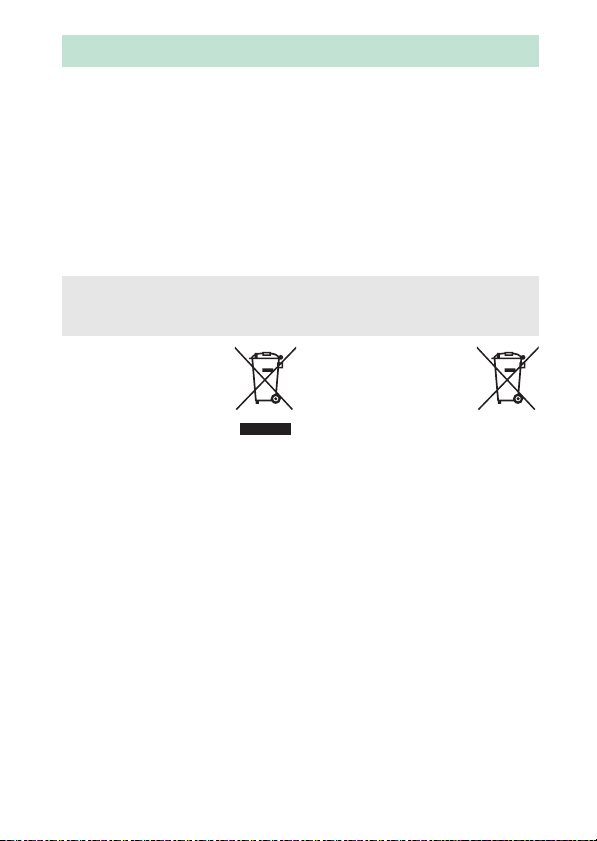
Paziņojumi
• Nevienu šī produkta komplektā iekļauto
rokasgrāmatu daļu nekādā veidā un ne ar
kādiem līdzekļiem nedrīkst pavairot,
pārsūtīt, pārrakstīt, uzglabāt izguves
sistēmā vai tulkot bez Nikon iepriekšējas
rakstiskas atļaujas.
• Nikon patur tiesības mainīt šajās
rokasgrāmatās aprakstītās aparatūras un
programmatūras izskatu un specifikācijas
jebkurā laikā un bez iepriekšēja
paziņojuma.
Paziņojumi pircējiem Eiropā
UZMANĪBU! JA BATERIJA/AKUMULATORS TIEK AIZVIETOTS AR NEPAREIZA TIPA BATERIJU/
AKUMULATORU, VAR NOTIKT EKSPLOZIJA. IZLIETOTĀS BATERIJAS/AKUMULATORUS
IZNĪCINIET, KĀ NORĀDĪTS INSTRUKCIJĀ.
Šis simbols norāda, ka
elektriskās un elektroniskās
ierīces jāsavāc atsevišķi.
Tālāk tekstā minētais attiecas
tikai uz lietotājiem Eiropas
valstīs.
• Šo izstrādājumu paredzēts savākt
atsevišķi tam piemērotos savākšanas
punktos. To nedrīkst iznīcināt kā
mājsaimniecības atkritumus.
• Atsevišķa atkritumu savākšana un
pārstrāde palīdz saglabāt dabas resursus
un izvairīties no cilvēka veselībai un
apkārtējai videi negatīvām sekām, ko var
radīt nepareiza to iznīcināšana.
• Lai noskaidrotu papildu informāciju,
sazinieties ar mazumtirgotāju vai vietējām
iestādēm, kas ir atbildīgas par atkritumu
apsaimniekošanu.
• Nikon neatbild par jebkādiem
zaudējumiem, kas radušies, izmantojot š o
produktu.
• Lai arī tiek darīts viss iespējamais, lai
nodrošinātu, ka informācija šajās
rokasgrāmatās ir pareiza un pilnīga, mēs
būsim pateicīgi, ja jūs ziņosiet vietējam
Nikon pārstāvim par jebkādām kļūdām vai
nepilnībām (adrese nodrošināta atsevišķi).
Šis simbols uz baterijas/
akumulatora norāda, ka
baterija/akumulators ir
jāsavāc atsevišķi.
Tālāk tekstā minētais attiecas
tikai uz lietotājiem Eiropas valstīs.
• Baterijas/akumulatorus ar šo simbolu vai
bez tā paredzēts savākt atsevišķi tiem
piemērotā savākšanas punktā. Tos
nedrīkst iznīcināt kā mājsaimniecības
atkritumus.
• Lai noskaidrotu papildu informāciju,
sazinieties ar mazumtirgotāju vai vietējām
iestādēm, kas ir atbildīgas par atkritumu
apsaimniekošanu.
xvii
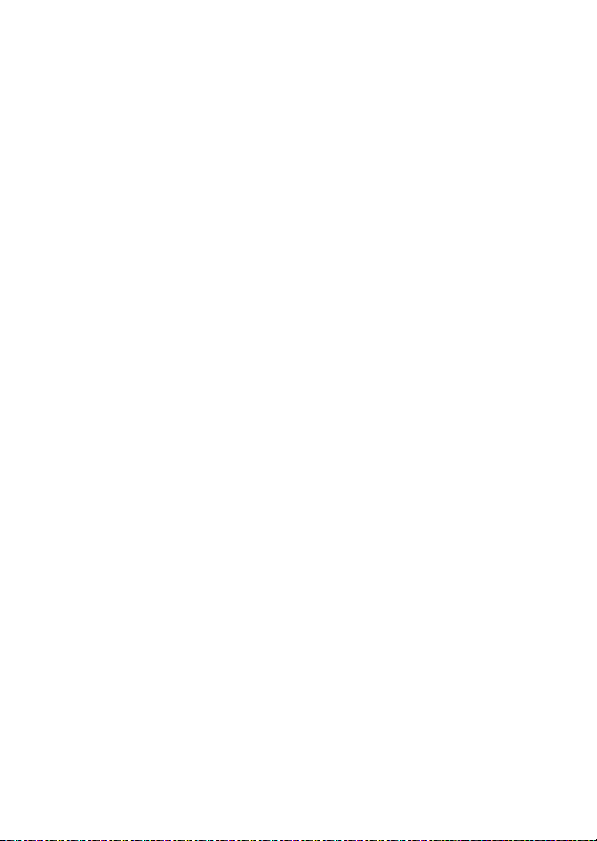
Paziņojums par kopēšanas un pavairošanas aizliegumu
Ņemiet vērā, ka saskaņā ar likumu jūs var sodīt pat tikai par to, ka jūsu īpašumā ir materiāli,
kas digitāli kopēti vai pavairoti ar skeneri, digitālo kameru vai citām ierīcēm.
• Lietas, ko ar likumu aizliegts kopēt vai pavairot
Nekopējiet vai nepavairojiet papīra
naudu, monētas, vērtspapīrus, valsts
obligācijas vai pašvaldības obligācijas pat
tad, ja šīm kopijām ir atzīme „Paraugs”.
Ārvalstīs apgrozībā esošas papīra naudas,
monētu vai vērtspapīru kopēšana vai
pavairošana ir aizliegta.
Ja vien iepriekš nav saņemta valdības
atļauja, ir aizliegta nedzēstu valdības
izdotu, neizmantotu pastmarku vai
pastkaršu kopēšana vai pavairošana.
Valdības izdoto pastmarku un likumos
noteikto apstiprināto dokumentu
kopēšana un pavairošana ir aizliegta.
• Brīdinājumi par no teiktu dokumentu kopēšanu un
pavairošanu
Valdība ir izdevusi brīdinājumus par
privātu uzņēmumu izdotu vērtspapīru
(akcijas, rēķini, pavadzīmes, dāvanu
sertifikāti u.c.), braukšanas karšu vai biļešu
kuponu kopēšanu un pavairošanu, ja vien
tas nav nepieciešams, lai nodrošinātu
minimālu eksemplāru skaitu uzņēmuma
vajadzībām. Nekopējiet un nepavairojiet
arī valsts izdotas pases, valsts iestāžu un
privātpersonu grupu izdotas licences,
identifikācijas kartes un biļetes,
piemēram, caurlaides un ēdināšanas
kuponus.
• Autortiesību ievērošana
Saskaņā ar autortiesību aizsardzības
likumu ar autortiesībām aizsargātu darbu
fotogrāfijas un video ierakstus, kas
uzņemti ar kameru, aizliegts izmantot bez
autortiesību īpašnieka atļaujas. Izņēmums
ir piemērojams izmantošanai personīgiem
mērķiem, tomēr ņemiet vērā, ka
gadījumos, kad runa ir par izstāžu
fotogrāfijām vai ierakstiem, var tikt
ierobežota arī izmantošana personīgiem
mērķiem.
xviii
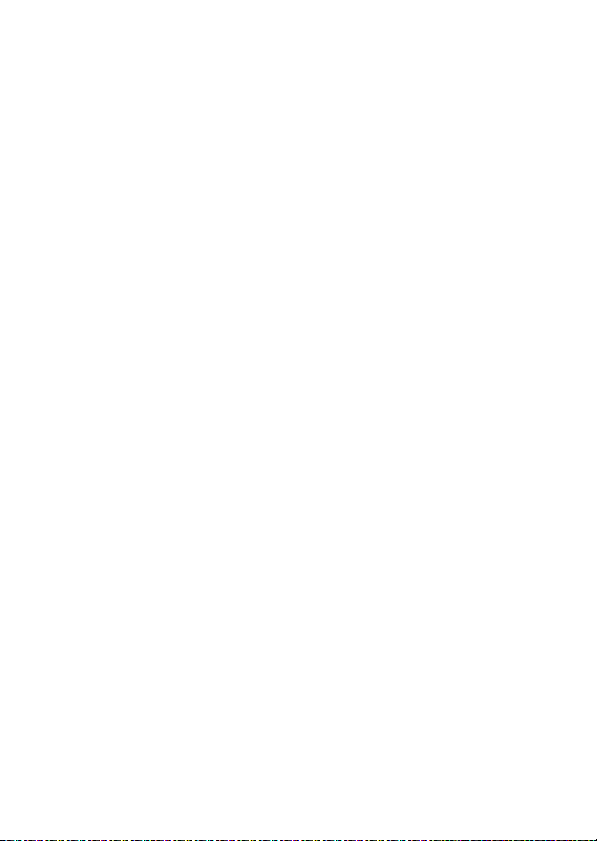
Datu uzglabāšanas ierīču iznīcināšana
Lūdzu, ievērojiet, ka attēlu dzēšana vai atmiņas ierīču, piemēram, atmiņas kartes vai citu
datu glabāšanas ierīču, formatēšana pilnībā neizdzēš oriģinālā attēla informāciju.
Izmantojot komerciāli pieejamu programmatūru, dažreiz no datu uzglabāšanas ierīces,
no kuras īpašnieks atbrīvojies, izdzēstos failus var atjaunot, tā radot iespēju personas
attēla datu ļaunprātīgai izmantošanai. Atbildība par šādu datu konfidencialitātes
nodrošināšanu gulstas uz lietotāju.
Pirms atbrīvošanās no datu glabāšanas ierīces vai īpašnieka maiņas, izdzēsiet datus,
izmantojot komerciālu dzēšanas programmatūru, vai formatējiet ierīci un pēc tam no
jauna piepildiet to ar attēliem, kas nesatur personisku informāciju (piemēram, skaidru
debesu attēliem).
manuālajam režīmam (0 149).
citai personai, jums jāizpilda kameras iestatīšanas izvēlnes opciju secība Wi-Fi > Reset
connection settings (Atiestatīt savienojuma iestatījumus) (0 272), lai izdzēstu visu
personīgo tīkla informāciju.
glabāšanas ierīces.
AVC Patent Portfolio License
ŠIS PRODUKTS IR LICENCĒTS SASKAŅĀ AR „AVC PATENT PORTFOLIO LICENSE” (AVC PATENTU PORTFEĻA
LICENCI) UN PAREDZĒTS PATĒRĒTĀJIEM PERSONĪGAI UN NEKOMERCIĀLAI LIETOŠANAI, LAI (i) KODĒTU VIDEO
ATBILSTOŠI AVC STANDARTAM („AVC VIDEO”) UN/VAI (ii) ATKODĒTU AVC VIDEO, KO PATĒRĒTĀJS
KODĒJIS PERSONĪGU VAI NEKOMERCIĀLU DARBĪBU IETVAROS UN/VAI IEGUVIS NO VIDEO SNIEDZĒJA, KAM IR
ATĻAUJA PIEDĀVĀT AVC VIDEO. CITIEM MĒRĶIEM LICENCE NETIEK SNIEGTA UN NAV „PIEDOMĀJAMA”.
APILDU INFORMĀCIJU SNIEDZ UZŅĒMUMS MPEG LA, L.L.C. SKATIET VIETNI http://www.mpegla.com
P
Noteikti nomainiet arī visus attēlus, kas atlasīti iepriekš iestatītajam
Iekams atbrīvoties no kameras vai nodot īpašumtiesības
Uzmanieties, lai nesavainotos, fiziski iznīcinot datu
xix

Izmantojiet tikai Nikon zīmola elektroniskos piederumus
Nikon kameras ir izstrādātas atbilstoši visaugstākajiem standartiem, un tās satur
kompleksas elektriskās shēmas. Tikai Nikon zīmola elektroniskie piederumi (tostarp
lādētāji, akumulatori, maiņstrāvas adapteri un zibspuldzes piederumi), kurus Nikon
sertificējis speciāli lietošanai ar šo Nikon digitālo kameru, ir izstrādāti un pārbaudīti
darbam atbilstoši šo elektrisko shēmu darba un drošības prasībām.
Citu, nevis Nikon ražojuma, elektronisko piederumu lietošana var
sabojāt kameru un anulēt Nikon garantiju. Tādu trešo personu
lādējamu litija jonu (Li-ion) akumulatoru lietošana, kam nav Nikon
hologrāfiskās zīmes, kāda redzama attēlā pa labi, var traucēt kameras
normālu darbību vai radīt akumulatora pārkaršanu, aizdegšanos vai
noplūdi.
Lai saņemtu plašāku informāciju par Nikon zīmola piederumiem, sazinieties ar vietējo
autorizēto Nikon izplatītāju.
xx

D Izmantojiet tikai Nikon zīmola piederumus
Tikai Nikon zīmola piederumi, ko Nikon sertificējis izmantošanai ar jūsu Nikon
digitālo kameru, ir izstrādāti un pārbaudīti izmantošanai atbilstoši kameras
darbības un drošības prasībām. C
IZMANTOŠANA VAR SABOJĀT KAMERU UN ANULĒT NIKON GARANTIJU.
ITU, UN NEVIS NIKON RAŽOTO, PIEDERUMU
A Pirms uzņemt svarīgas fotogrāfijas
Pirms fotografēt svarīgus notikumus (piemēram, kāzas, vai pirms ņemt kameru
līdzi ceļojumā), uzņemiet izmēģinājuma fotogrāfijas, lai pārliecinātos, ka kamera
darbojas normāli. Nikon nav atbildīgs par zaudējumiem vai zaudētu peļņu, kas
var rasties šī izstrādājuma nepareizas darbības rezultātā.
A Mūžizglītība
„Mūžizglītības” koncepcijas ietvaros Nikon ir apņēmusies nodrošināt pastāvīgu
produktu atbalstu un apmācību, tiešsaistē sniedzot pastāvīgi atjauninātu
informāciju šādās tīmekļa vietnēs:
• Lietotājiem ASV: http://www.nikonusa.com/
• Lietotājiem Eiropā un Āfrikā: http://www.europe-nikon.com/support/
• Lietotājiem Āzijā, Okeānijā un Vidējos Austrumos: http://www.nikon-asia.com/
Apmeklējiet šīs vietnes, lai saņemtu jaunāko produktu informāciju, padomus,
atbildes uz biežāk uzdotajiem jautājumiem un vispārīgus padomus par digitālo
attēlveidošanu un fotogrāfiju. Papildu informācija var būt pieejama pie vietējā
Nikon pārstāvja. Lai iegūtu kontaktinformāciju, apmeklējiet tīmekļa vietni:
http://imaging.nikon.com/
xxi
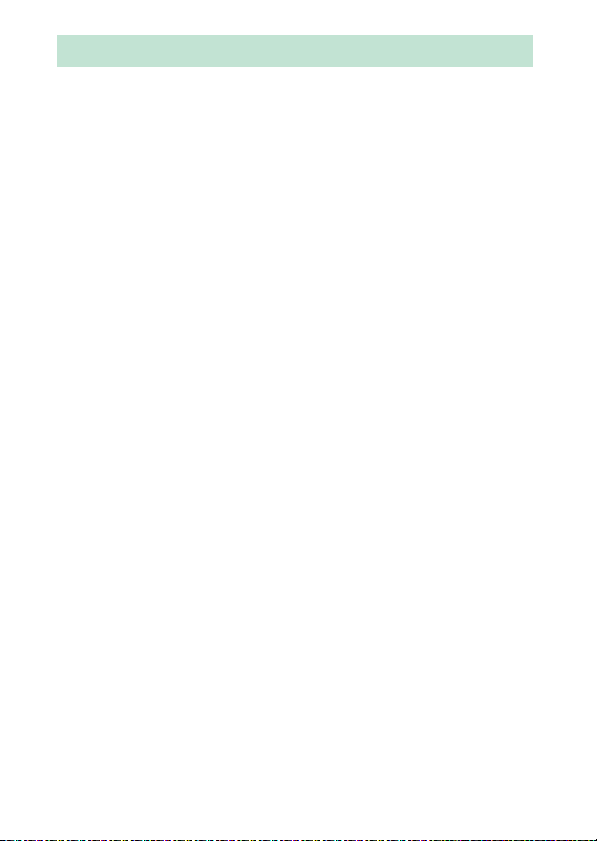
Bluetooth un Wi-Fi (bezvadu lokālais tīkls)
Šo izstrādājumu reglamentē ASV Eksporta administrācijas noteikumi (EAR). ASV valdības
atļauja nav nepieciešama izstrādājuma eksportēšanai uz dažādām valstīm, izņemot tālāk
minētās valstis, uz kurām šī dokumenta tapšanas brīdī attiecas embargo vai īpašas
kontroles nosacījumi: Kuba, Irāna, Ziemeļkoreja, Sudāna un Sīrija (saraksts var tikt
mainīts).
Atsevišķās valstīs vai reģionos var būt aizliegts izmantot bezvadu ierīces. Sazinieties ar
Nikon pilnvarotu tehniskās apkopes pārstāvi, iekams lietot bezvadu funkcijas ārpus
ierīces iegādes valsts.
xxii

Paziņojumi pircējiem Eiropā
Korporācija Nikon ar šo deklarē, ka D5600 tipa radio aparatūra atbilst
direktīvas 2014/53/ES prasībām.
Pilns ES atbilstības deklarācijas teksts ir pieejams šādā tīmekļa adresē:
http://imaging.nikon.com/support/pdf/DoC_D5600.pdf.
Drošība
Lai gan viena no šīs ierīces priekšrocībām ir tāda, ka tā ļauj pārējiem brīvi pieslēgties
bezvadu datu apmaiņai jebkur tās darbības rādiusā, ja drošība nav iespējota, var notikt šis:
• Datu zādzība: ļaunprātīgas trešās puses var pārtvert bezvadu pārraides un nozagt
lietotāju ID, paroles un citu personisku informāciju.
• Neatļau ta piekļuve: neatļauti lietotāji var iegūt pieeju tīklam un pārveidot datus vai veikt
citas ļaunprātīgas darbības.
var sniegt pieeju neatļautai piekļuvei, pat ja drošība ir iespējota.
• Nedroši tīkli: pievienošanās atklātiem tīkliem var būt par iemeslu nesankcionētai
piekļuvei. Izmantojiet tikai drošus tīklus.
Ievērojiet, ka bezvadu tīkla dizaina dēļ speciāli uzbrukumi
xxiii

xxiv

Ievads
Iepazīstiet kameru
Veltiet dažus mirkļus, lai iepazītu sīkāk kameras vadības pogas un
displejus.
ieskatītos tajā, lasot rokasgrāmatas pārējās sadaļas.
Kameras korpuss
Iespējams, šajā sadaļā būtu lietderīgi ielikt grāmatzīmi, lai
67
5
4
3
18
1 AF palīggaismotājs ....................... 85, 237
Automātiskā taimera spuldze............. 80
Sarkano acu efekta samazināšanas
spuldze.........................................102, 104
2 Barošanas slēdzis .............................34, 39
3 Aizvara atbrīvošanas poga .................. 52
4 E/N poga ........................... 124, 132, 134
5 Video ierakstīšanas poga ...................165
6 Tiešā skata slēdzis ......................... 47, 164
7 Grozāmais režīmu pārslēgs ....................4
8 Iebūvētā zibspuldze ............................101
9 M/Y poga .......................... 101, 103, 134
2
1
17
1516
10 Ci lpas kameras siksnas
piestiprināšanai..................................... 26
11 Fn poga ...................................................252
12 Uzstādīšanas atzīme .............................. 30
13 Objektīva atbrīvošanas poga .............. 31
14 I/E poga .......................... 75, 76, 78, 79
15 Spogulis ..................................................330
16 Objektīva savienojums ...................30, 96
17 Centr ālā procesora kontakti
18 Korpusa vāciņš............................... 30, 323
8
9
10
11
12
13
14
1Ievads

28
20 2119
22 23 24
31
27
26
30
25
29
19 Stereomikrofons...................................169
20 Piederumu pieslēgvieta (papildu
zibspuldzēm).......................................315
21 Acs sensors ........................................8, 265
22 R (informācijas) poga .............. 6, 9, 115
23 Grozāmais komandu pārslēgs
24 A/L poga ................. 94, 130, 200, 254
25 Savienotāja vāks
26 G poga .............................. 42, 115, 220
27 Skaļrunis
28 Fokālās plaknes atzīme (E) ................ 96
29 USB savienotājs ...........................211, 214
30 Ārējā mikrofona savienotājs............. 170
31 Papildpiederumu pieslēgvieta .........324
D Aizveriet savienotāja vāku
Ja savienotāji netiek izmantoti, aizveriet savienotāju vāku.
svešķermeņi var traucēt datu pārraidi.
D Skaļrunis
Nenovietojiet skaļruni magnētisku ierīču tuvumā.
var ietekmēt magnētiskās ierīcēs ierakstītos datus.
Šī brīdinājuma neievērošana
Savienotājos iekļuvuši
2 Ievads

46
324733 34 35
36
37
38
39
40
48
49
50
45
32 Skatu meklētāja actiņa .............. 5, 41, 80
33 Dioptriju regulēšanas poga................. 41
34 K poga ........................................... 56, 184
35 P poga .................................... 12, 166, 187
36 Kursortaustiņš ............................34, 39, 43
37 J (apstiprinājuma) poga....... 34, 39, 43
38 N-Mark (NFC uztvērējs)......................... 35
39 O poga.............................................57, 205
40 Atmiņas kartes piekļuves
lampiņa................................................... 51
41 Akumulatora nodalījuma vāka
sprūds.......................................27, 28, 325
42 Akumulatora nodalījuma
vāks ..........................................27, 28, 325
414244 43
43 W/Q poga ............................ 43, 185, 196
44 X poga...........................................185, 196
45 Trijkāja ligzda
46 Ma ināma leņķa ekrāns
............................ 13, 15, 47, 56, 184, 255
47 Actiņas gumijas ietvars......................... 80
48 HDMI savienotāja vāks .......................218
49 Atmiņas kartes slota vāks...............27, 28
50 Papildu barošanas savienotāja
vāks ........................................................325
51 Akumulatora sprūds ...............27, 28, 325
51
3Ievads

Grozāmais režīmu pārslēgs
Kamera piedāvā izvēlēties tālāk minētos
uzņemšanas režīmus.
P, S, A un M režīmi:
• P— Ieprogrammēts automātiskais (0 119)
• S— Aizvara prioritātes automātiskais režīms (0 121)
• A— Apertūras prioritātes automātiskais režīms (0 122)
• M—Manuālais (0 123)
Speciālo efektu režīmi (0 65)
Automātiskie režīmi:
• i Automātiskais (0 47)
• j Automātiskais (zibspuldze i zslēgta)
(0 47)
Sižetu režīmi (0 58)
4 Ievads

Skatu meklētājs
Piezīme: ilustrēšanas nolūkos displejs parādīts
ar visiem iedegtiem indikatoriem.
12
3
4
5
6
1 Kadrēš anas režģis (tiek parādīts, kad
pielāgotajam iestatījumam d3
Viewfinder grid display (Skatu
meklētāja režģa displejs) ir atlasīts
iestatījums On (Ieslēgts)) ..............243
2 Fokusa punkti ..........................50, 90, 236
3 AF apgabala robežu norādes ........41, 49
4 Brīdinājums par zemu akumulatora
līmeni....................................................... 46
5 Vienkrāsaina uzņēmuma indikators
(tiek parādīts režīmā %, ja ir atlasīta
Picture Control Monochrome
(Vienkrāsains) vai Picture Control,
kas balstīta uz iestatījumu
Monochrome (Vienkrāsains))
.........................................................65, 155
6 Indikators „Nav atmiņas kartes” ........ 27
7 Fokusa indikators .............................50, 96
8 Automātiskās ekspozīcijas (AE)
fiksatora indikators ............................130
9 Aizvara ātrums ......................................118
10 Ap ertūras atvērums (f skaitlis) ......... 118
11 Speciālo efektu režīma indikators ..... 65
12 Vairākkadru uzņemšanas
indikators..............................................151
7
8
13 Atlikušo kadru skaits ............................. 46
Atlikušo uzņēmumu skaits pirms
atmiņas bufera piepildīšanas ............ 77
Baltā balansa ierakstīšanas
indikators..............................................146
Ekspozīcijas kompensācijas
vērtība ...................................................132
Zibspuldzes kompensācijas
vērtība ...................................................134
ISO jutība.......................................107, 239
Tveršanas režīma indikators
14 „k” (parā dās, ja atmiņas pietiek vairāk
nekā 1000 kadriem) ............................ 46
15 Zibspuldzes gatavības indikators ...... 54
16 Elastīgas programmas indikators .... 120
17 Ekspozīcijas indikators ........................124
Ekspozīcijas kompensācijas
displejs ..................................................132
Elektroniskais diapazona
meklētājs ..............................................237
18 Zibspuldzes kompensācijas
indikators..............................................134
19 Ek spozīcijas kompensācijas
indikators..............................................132
20 Automātiskais ISO jutības
indikators..............................................228
21 Brīdinājuma indikators .......................349
11 12 1491710 1513
1816
19
2120
5Ievads

R (Informācijas) poga
R poga
2
1
7
6
8
5
3
4
Nospiediet R pogu, lai skatītu informācijas displeju vai ritinātu displeja
opcijas.
❚❚ Fotogrāfiju uzņemšana ar skatu meklētāju
Lai ekrānā skatītu aizvara ātrumu, apertūras
atvērumu, atlikušo kadru skaitu, AF apgabala
režīmu un citu uzņemšanas informāciju,
nospiediet R pogu.
1 Uzņemšanas režīms
i automātiskais/
j automātiskais režīms (zibsp uldze
izslēgta)......................................... 47
Sižetu režīmi.....................................58
Speciālo efektu režīms................... 65
P, S, A un M režīmi..........................118
2 Aizvara ātrums ...................................... 118
Aizvara ātruma displejs............. 121, 124
3 Automātiskās ekspozīcijas (AE)
fiksatora indikators ............................130
6 Ievads
4 Atbrīvošanas režīms .............................. 75
5 Palīdzības ikona ....................................349
6 Apertūras atvērums (f skaitlis) .........118
Apertūras atvēruma displejs ....1 22, 124
7 ISO jutība................................................107
ISO jutības displejs......................107, 229
Automātiskais ISO jutības
indikators..............................................229
8 z ikona ....................................................22

19
20
21
22
24
23
910 11 12 13 14 15 16 17 18
9 Satelīta signāla indikators.................. 269
10 Wi-Fi savienojuma indikators ...........272
Eye-Fi savienojuma indikators..........274
11 Bluetooth savienojuma indikators
................................................................ 273
Lidojuma režīms................................... 271
12 Fn skārienapgabala piešķire.............. 255
13 Viņjetes vadības indikators ............... 231
14 Ekspozīcijas aiztures režīms .............. 241
15 Datuma spiedola indikators ..............243
16 Vibrāciju samazināšanas indikators
.........................................................32, 232
17 Zibspuldzes vadības indikators ........246
Zibspuldzes kompensācijas indikators
papildu zibspuldzēm ........................ 318
18 Akumulatora indikators ....................... 46
19 Vairākkadru uzņemšanas
indikators..............................................151
20 AF apgabala režīma indikators ........... 87
Fokusa punkts................................ 90, 236
21 Ekspozīcijas indikators ........................124
Ekspozīcijas kompensācijas
indikators..............................................132
Vairākkadru dublēšanas progresa
indikators..............................................154
22 ADL vairākkadru uzņemšanas
apjoms...................................................152
23 Atlikušo kadru skaits ............................. 46
Baltā balansa ierakstīšanas
indikators..............................................146
Tveršanas režīma indikators
24 „k” (parā dās, ja atmiņas pietiek vairāk
nekā 1000 kadriem) ............................ 46
Piezīme: ilustrēšanas nolūkos displejs parādīts ar visiem iedegtiem
indikatoriem.
7Ievads

A Ekrāna izslēgšana
Lai no ekrāna dzēstu uzņemšanas i nformāciju, nospiediet R pogu vai nospiediet
līdz pusei aizvara atbrīvošanas pogu.
8 sekundes netiek veiktas nekādas darbības (informāciju par to, kā izvēlēties, cik
ilgi ekrāns paliek ieslēgts, skatiet nodaļā Auto off timers (Automātiskās
izslēgšanās taimeri) 240. lpp.).
vai skatīsieties caur skatu meklētāju.
Ekrāns izslēdzas automātiski, ja aptuveni
Ekrāns izslēgsies arī tad, ja aizsegsiet acs sensoru
A Informācijas displeja automātiska izslēgšanās
Kad ir aktīvs gaidstāves aktivizēšanas taimeris, pieliekot aci pie skatu meklētāja,
acs sensors automātiski izslēdz informācijas displeju.
meklētāja, displejs tiks atkal ieslēgts.
displeja izslēgšanu, izmantojot iestatīšanas izvēlnes opciju Info display auto off
(Informācijas displeja automātiska izslēgšanās) (0 265).
ka neatkarīgi no atlasītās opcijas informācijas displejs izslēgsies, kad bū s beidzies
gaidstāves aktivizēšanas taimerim iestatītais laiks.
Ja vajadzīgs, varat novērst informācijas
Attālinot aci no skatu
Tomēr ņemiet vērā,
8 Ievads

❚❚ Tiešais skats un video režīms
R poga
Lai palaistu tiešā skata režīmu, uzņemot
fotogrāfijas ar skatu meklētāju, pagrieziet tiešā
skata slēdzi (0 47).
R pogu, lai ritinātu displeja opcijas, kā
parādīts tālāk.
Pēc tam varat nospiest
Parāda fotogrāfijas detalizētus
indikatorus
Parāda fotogrāfijas pamata
indikatorus
* Vi deo uzņemšanas laikā tiek parādīta apcirpšana, kas norāda ierakstīto apgabalu;
ar apli apvilktie apgabali norāda video kadra apcirpšanas malas (kad ir parādīti
video indikatori, laukums, kas atrodas ārpus video kadra apcirpšanas laukuma, ir
iezīmēts ar pelēku krāsu).
*
Parāda video indikatorus
Paslēpj indikatorus
Kadrēšanas režģis
(0 164)
*
*
*
9Ievads

Tiešā skata displejs
w
e
t
r
y
q
u
q
w
e
r
t
y
u
10 Ievads
Vienums Apraksts 0
Uzņemšanas režīms
Manuālu video
iestatījumu indikators
Atlikušais laiks
Vēja trokšņu
samazināšana
Mikrofona jutība Mikrofona jutība video ierakstīšanai. 169
Skaņas līmenis
Fokusa punkts
Izmantojot grozāmo režīmu pārslēgu,
pašreiz atlasītais režīms.
Tiek parādīts, ja M režīmā vienumam
Manual movie settings (Manuāli
video iestatījum i) ir atlasīts iestatījums
On (Ieslēgts).
Atlikušais laiks, iekams tiešais skats tiks
izbeigts automātiski.
uzņemšana beigsies 30 s laikā vai ātrāk.
Tiek parādīts, ja, izpildot uzņemšanas
izvēlnes vienumu secību Movie
settings (Video iestatījumi) > Wind
noise reduction (Vēja trokšņu
samazināšana), ir atlasīta opcija On
(Ieslēgts).
Audio ierakstīšanas skaņas līmenis.
Tiek parādīts sarkanā krāsā, ja līmenis ir
par augstu; noregulējiet attiecīgi
mikrofona jutību.
Pašreizējais fokusa punkts.
mainās atkarībā no AF apgabala
režīmam atlasītās opcijas (0 89).
Tiek parādīts, ja
Displejs
47, 58, 65,
118
169
11
169
169
49

Vienums Apraksts 0
!3
!2
!1
!0oi
Video kadra izmērs
i
Fokusa režīms Pašreizējais fokusa režīms. 83
o
AF apgabala režīms Pašreizējais AF apgabala režīms. 89
!0
Ikona „Video nē” Norāda, ka nevar tikt ierakstīts video. —
!1
Atlikušais laiks (video
!2
režīms)
Ekspozīcijas indikators
!3
Video režīmā ierakstītā video kadra
izmērs.
Video režīmā atlikušais ieraksta laiks.
Parāda, vai fotogrāfija, to uzņemot ar
pašreizējiem iestatījumiem, būs
nepietiekami izgaismota vai
pārgaismota (tikai M režīmā).
168
165
124
D Atpakaļskaitīšanas displejs
30 sekundes pirms tiešā skata automātiskas izslēgšanās tiks parādīta
atpakaļskaitīšana (0 10); taimeris kļūs sarkans 5 sekundes pirms automātiskās
izslēgšanas taimera laika izbeigšanās (0 240), kā arī pirms tiešā skata izslēgšanas,
lai aizsargātu kameras iekšējās shēmas.
taimeris var tikt parādīts tūlīt pēc tiešā skata režīma ieslēgšanas.
ierakstīšanai pieejamā laika, beidzoties taimera laikam, automātiski beigsies
video ierakstīšana.
Atkarībā no uzņemšanas apstākļiem
Neatkarīgi no
11Ievads

P poga
P poga
Fotogrāfiju uzņemšana,
izmantojot skatu meklētāju
Tiešais skats
Lai mainītu informācijas displeja apakšdaļā
esošos iestatījumus, nospiediet P pogu, pēc
tam, izmantojot kursortaustiņu, iezīmējiet
vienumus un nospiediet J, lai apskatītu
iezīmētā vienuma opcijas.
iestatījumus, tiešā skata laikā nospiežot
P pogu.
• Attēla kvalitāte (0 98)
• Attēla izmērs (0 100)
• Automātiskā vairākkadru uzņemšana
(0 151)
• HDR (augsts dinamiskais diapazons)
(0 138)
• Aktīvā D-Lighting (0 136)
• Baltā balanss (0 140)
• ISO jutība (0 107)
• Picture Control (0 155)
• Fokusa režīms (0 82)
• AF apgabala režīms (0 87)
• Mērīšana (0 128)
• Zibspuldzes režīms (0 102, 104)
• Zibspuldzes kompensācija (0 134)
• Ekspozīcijas kompensācija (0 132)
Jūs varat arī mainīt
12 Ievads

Ekrāns
Ekrāna leņķi var mainīt, un to var pagriezt, kā parādīts turpmāk.
180°
Normālas lietošanas stāvoklis: ekrāns ir
pielocīts pie kameras ar ekrānu uz
Ekrāns parasti tiek izmantots
ārpusi.
šādā stāvoklī.
Uzņemšana no zema stāvokļa: pagrieziet
ekrānu uz augšu, lai uzņemtu
uzņēmumus tiešā skata režīmā, turot
kameru zemu.
Uzņemšana no pacelta stāvokļa: nolieciet
ekrānu uz leju, lai uzņemtu
uzņēmumus tiešā skata režīmā, turot
kameru augstu.
Pašportreti: izmantojiet šo stāvokli, lai
uzņemtu pašportretus tiešā skata
Ekrānā tiks parādīts beigu
režīmā.
attēla spoguļattēls.
90°
180°
13Ievads

D Ekrāna lietošana
Ekrānu groziet uzmanīgi norādīto ierobežojumu robežās.
Neievērojot šo piesardzības prasību, var sabojāt kameru vai ekrānu. Lai
aizsargātu ekrānu, kad kamera netiek lietota, pielokiet to atpakaļ, pagriežot
ekrāna virsmu pret kameras korpusu.
Neceliet un nenēsājiet kameru, to turot aiz ekrāna.
var būt kameras bojājumu cēlonis.
Nelietojiet spēku.
Šī brīdinājuma neievērošana
14 Ievads

Skārienekrāna lietošana
Skārienjutīgie ekrāni atbalsta šādas darbības:
Švīkas žests
Veiciet īsu švīkas žestu pa kreisi vai pa labi
šķērsām ekrānam.
Slidināšana
Slidiniet pirkstu pa ekrānu.
Izstiepšana/savilkšana
Pieskarieties ekrānam ar diviem pirkstiem un
izpletiet tos vai savelciet kopā.
15Ievads

D Skārienekrāns
Skārienekrāns reaģē uz statiskās elektrības lādiņiem un var nereaģēt, ja ir
pārklāts ar trešo pušu aizsargplēvēm vai ja tam pieskaras ar nagiem vai cimdiem.
Nepieskarieties ekrānam ar pārmērīgu spēku vai asiem priekšmetiem.
D Skārienekrāna lietošana
Skārienekrāns var nereaģēt kā paredzēts, ja mēģināsiet to darbināt, atstājot
plaukstu vai citu pirkstu atbalstītu otrajā punktā.
tam pieskarsieties pārāk maigi, ja pirkstus pārvietosiet pārāk ātri vai žesti būs
pārāk īsi, ja netiks uzturēts kontakts ar ekrānu, kā arī ja ar diviem pirkstiem
veicamās savilkšanas vai izstiepšanas kustības nav pareizi koordinētas.
Tas var neatpazīt citus žestus, ja
A Skārienvadības iespējošana un atspējošana
Skārienvadību var iespējot vai atspējot, izmantojot iestatīšanas izvēlnes opciju
Touch controls (Skārienvadības elementi) (0 263).
(Iespējot), lai iespējotu skārienvadību fotogrāfiju uzņemšanai, atskaņošanai un
lai pārvietotos pa izvēlnēm, vai atlasiet opciju Playback only (Tikai
atskaņošana), lai iespējotu skārienvadību tikai atskaņošanai.
Atlasiet opciju Enable
16 Ievads

Fotogrāfiju uzņemšana, izmantojot skārienekrānu
Pieskarieties uzņemšanas displeja ikonām, lai regulētu kameras
iestatījumus (ņemiet vērā, ka ne visas ikonas reaģē uz skārienekrāna
darbībām).
pieskaroties ekrānam.
❚❚ Fotogrāfiju uzņemšana skatu meklētājā
Izmantojiet skārienekrānu, lai pielāgotu iestatījumus informācijas
displejā (0 6).
Sižeta/efekta atlasīšana
Sižeta un speciālo efektu režīmos (0 58, 65) varat pieskarties
uzņemšanas režīma ikonai, lai izvēlētos sižetu vai efektu.
x vai y, lai skatītu citas opcijas, un pieskarieties ikonai, lai to atlasītu un
atgrieztos iepriekšējā displejā.
Aizvara ātrums un apertūras atvērums
S, A un M režīmos var pieskarties w ikonai pie aizvara ātruma vai
apertūras atvēruma displeja, lai skatītu x un y vadības elementus,
kuriem var pieskarties, lai atlasītu jaunu vērtību.
izietu, kad darbība ir pabeigta.
Tiešā skata režīmā jūs varat arī uzņemt fotogrāfijas,
Pieskarieties
Pieskarieties 1, lai
17Ievads

Uzņemšanas opcijas
Lai mainītu kameras iestatījumus (0 12), pieskarieties z ikonai displeja
apakšējā labajā stūrī, bet pēc tam pieskarieties ikonām, lai parādītu
attiecīgo iestatījumu opcijas.
atlasītu un atgrieztos iepriekšējā displejā.
Ja tiek parādīta pa labi redzamā uzvedne,
rediģējiet vērtību, pieskaroties u vai v; pēc
tam pieskarieties skaitlim vai 0, lai to atlasītu
un atgrieztos iepriekšējā ekrānā.
Lai izietu, nemainot iestatījumus,
pieskarieties 2.
Pieskarieties vēlamajai opcijai, lai to
18 Ievads

❚❚ Fotogrāfiju uzņemšana tiešā skata režīmā
Izmantojiet skārienekrānu, lai uzņemtu fotogrāfijas un regulētu
iestatījumus.
Fotogrāfiju uzņemšana (skārienaizvars)
Lai fokusētu kameru, ekrānā pieskarieties
objektam.
pirkstu no ekrāna, lai uzņemtu fotogrāfiju
(ņemiet vērā, ka skārienaizvaru nevar izmantot
fokusēšanai, ja fokusa režīmam ir ir atlasīta MF
— manuālā fokusa — opcija).
informāciju par fokusēšanu, izmantojot pieskārienu, skatiet 83. lpp.
Lai atspējotu skārienaizvaru, pieskarieties pa
labi redzamajai ikonai.
7, norādot, ka aizvaru vairs nevar atbrīvot,
noņemot pirkstu no ekrāna.
Video uzņemšanas laikā skārienaizvars paliek izslēgtā stāvoklī (7), taču
jūs jebkurā laikā varat no jauna fokusēt kameru, ekrānā pieskaroties
objektam.
Fokuss tiks fiksēts, līdz noņemsiet
Plašāku
Ikona nomainīsies uz
19Ievads

D Attēlu uzņemšana, izmantojot pieskāriena uzņemšanas opcijas
Aizvara atbrīvošanas pogu var izmantot, lai fokusētu kameru un uzņemtu attēl us
arī tad, ja ir parādīta 3 ikona, kas nozīmē, ka ir aktīvas skārienuzņemšanas
Izmantojiet aizvara atbrīvošanas pogu, lai uzņemtu fotogrāfijas
opcijas.
nepārtrauktas uzņemšanas režīmā (0 76) un video ieraksta laikā.
Skārienuzņemšanas opcijas var izmantot tikai, lai nepārtrauktas uzņemšanas
režīmā uzņemtu attēlus pa vienam, un tās nevar izmantot fotogrāfiju
uzņemšanai video ieraksta laikā.
Automātiskā taimera režīmā (0 79), pieskaroties ekrānam, fokuss tiks fiksēts uz
atlasīto objektu, un, paceļot pirkstu no ekrāna, tiks palaists taimeris.
aktīviem noklusējuma iestatījumiem, aizvars tiek atbrīvots aptuveni 10 s pēc
taimera palaišanas; aizkavi un uzņēmumu skaitu var mainīt, izmantojot pielāgoto
iestatījumu c3 (Self-timer (Automātiskais taimeris), 0 241).
Number of shots (Uzņēmumus skaits) atlasītā opcija ir lielāka par 1, kamera
automātiski uzņems attēlus, līdz ir ierakstīts atlasītais uzņēmumu skaits.
Esot
Ja vienumam
20 Ievads

Sižeta/efekta atlasīšana
Sižeta un speciālo efektu režīmos (0 58, 65) varat pieskarties
uzņemšanas režīma ikonai, lai izvēlētos sižetu vai efektu.
x vai y, lai skatītu citas opcijas, un pieskarieties ikonai, lai to atlasītu un
atgrieztos iepriekšējā displejā.
Aizvara ātrums un apertūras atvērums
S, A un M režīmos, pieskaroties aizvara ātrumam vai apertūras
atvērumam, tiek parādīti vadības elementi x un y, kuriem var
pieskarties, lai izvēlētos jaunu vērtību.
darbība ir pabeigta.
Pieskarieties 1, lai izietu, kad
Pieskarieties
21Ievads

Uzņemšanas opcijas
Tiešā skata režīmā, nospiežot P pogu vai ekrānā pieskaroties z ikonai,
tiek aktivizēts informācijas displejs (0 12, 166).
iestatījumam, lai skatītu opcijas, un pēc tam pieskarieties vēlamajai
opcijai, lai to atlasītu un atgrieztos tiešā skata režīmā.
Ja tiek parādīta pa labi redzamā uzvedne,
rediģējiet vērtību, pieskaroties u vai v; pēc
tam pieskarieties skaitlim vai 0, lai to atlasītu
un atgrieztos iepriekšējā ekrānā.
Lai izietu, nemainot iestatījumus,
pieskarieties 2.
Pieskarieties
22 Ievads

Attēlu skatīšana
Skārienekrānu var izmantot turpmāk norādītajām atskaņošanas
darbībām (0 56, 184).
Skatīt citus
attēlus
Ātri ritināt, lai
pārietu uz
citiem
attēliem
Tuvināt (tikai
fotogrāfijas)
Veiciet švīkas žestu pa kreisi vai pa
labi, lai skatītu citus attēlus.
Pilnrāmja kadra atskaņošanas skatā
var pieskarties displeja apakšdaļai, lai
parādītu kadru virzīšanas joslu; pēc
tam slidiniet pirkstu pa kreisi vai pa
labi, lai ātri ritinātu uz citiem attēliem.
Kadru virzīšanas josla
Izmantojiet izstiepšanas un
savilkšanas žestus, lai tuvinātu un
tālinātu attēlus, un slidināšanas žest u,
lai ritinātu attēlus (0 196).
23Ievads

Skatīt sīktēlus
Skatīt video
Norāde
Lai tālinātu līdz sīktēlu atskaņošanai
(0 185), izmantojiet savilkšanas žestu
pilnrāmja kadra atskaņošanas režīmā.
Izmantojiet savilkšanas un
izstiepšanas žestus, lai izvēlētos
parādīto attēlu skaitu — 4, 12 vai 80
kadri.
Pieskarieties ekrāna norādei, lai sāktu
video atskaņošanu (video tiek
norādīti ar 1 ikonu). Pieskarieties
displejam, lai pauzētu vai atsāktu
atskaņošanu, vai pieskarieties 1, lai
izietu uz pilnrāmja kadra atskaņošanu
(ņemiet vērā, ka dažas video
atskaņošanas displeja ikonas nereaģē
uz skārienekrāna darbībām).
24 Ievads

Izvēļņu lietošana
Skārienekrānu var izmantot turpmāk norādītajām izvēļņu darbībām.
Ritināt
Izvēlēties
izvēlni
Atlasīt
opcijas/
pielāgot
iestatījumus
Slidiniet pirkstu augšup vai lejup, lai
ritinātu.
Pieskarieties izvēlnes ikonai, lai
izvēlētos izvēlni.
Pieskarieties izvēlnes vienumiem, lai
parādītu opcijas, un pieskarieties
ikonām vai slīdņiem, lai mainītu
vērtības. Lai izietu, nemainot
iestatījumus, pieskarieties 1.
25Ievads

Pirmie soļi
Notiek uzlāde
Uzlāde pabeigta
Kameras siksnas piestiprināšana
Droši piestipriniet siksnu pie abām kameras cilpām.
Akumulatora uzlādēšana
Ja piegādes komplektā ir iekļauts kontaktdakšas adapteris, paceliet
kontaktdakšu un pievienojiet kontaktdakšas adapteri, kā parādīts attēlā
pa kreisi, pārliecinoties, ka kontaktdakša ir iesprausta līdz galam.
Ievietojiet akumulatoru un iespraudiet lādētāju rozetē. Izlādējies
akumulators pilnībā uzlādēsies apmēram vienas stundas un 50 minūšu
laikā.
D Akumulators un lādētājs
Izlasiet un ievērojiet brīdinājumus un ieteikumus, kas sniegti šīs rokasgrāmatas
xiii – xvi un 333. – 337. lpp.
26 Pirmie soļi

Akumulatora un atmiņas kartes ievietošana
Iekams ievietot vai izņemt akumulatoru vai atmiņas kartes,
pārliecinieties, ka barošanas slēdzis ir stāvoklī OFF (IZSLĒGTS).
akumulatoru, kā parādīts attēlā, ar akumulatoru piespiežot oranžo
akumulatora sprūdu pie vienas puses.
Kad akumulators ir pilnībā
ievietots, sprūds nofiksē akumulatoru vietā.
Akumulatora sprūds
Turot atmiņas karti, orientējot to, kā parādīts attēlā, iebīdiet to, līdz tā ar
klikšķi fiksējas vietā.
Ievietojiet
A Pulksteņa a kumulators
Kameras pulksteni darbina neatkarīgs uzlādējams barošanas avots, kas tiek
uzlādēts pēc vajadzības, kad ierīcē ir ievietots galvenais akumulators.
ilga uzlāde nodrošinās aptuveni mēnesi ilgu pulksteņa darbību.
kameru, tiek parādīts brīdinājuma paziņojums, ka pulkstenis nav iestatīts,
pulksteņa akumulators ir izlādējies un pulkstenis ir atiestatīts.
pulkstenim pareizu laiku un datumu.
Ja, ieslēdzot
Iestatiet
Trīs dienu
27Pirmie soļi

❚❚ Akumulatora un atmiņas kartes izņemšana
16
GB
Akumulatora izņemšana
Lai izņemtu akumulatoru, izslēdziet kameru
un atveriet akumulatora nodalījuma vāku.
Nospiediet akumulatora sprūdu bultiņas
norādītajā virzienā, lai atbrīvotu akumulatoru,
un izņemiet to ar roku.
Atmiņas karšu izņemšana
Kad esat pārliecinājušies, ka atmiņas kartes
piekļuves lampiņa nedeg, izslēdziet kameru,
atveriet atmiņas kartes slota vāku un
paspiediet karti uz iekšu, lai to atbrīvotu un
izbīdītu ārā (q).
Pēc tam karti var izņemt ar
roku (w).
D Atmiņas kartes
• Tūlīt pēc lietošanas atmiņas kartes var būt karstas.
kameras, ievērojiet pienācīgu piesardzību.
• Formatēšanas laikā vai kamēr dati tiek ierakstīti, dzēsti vai kopēti datorā,
neizņemiet atmiņas kartes no kameras, neizslēdziet kameru un neizņemiet vai
neatvienojiet barošanas avotu.
zaudēt datus, kā arī sabojāt kameru vai atmiņas karti.
• Nepieskarieties kartes kontaktiem ar pirkstiem vai metāla priekšmetiem.
• Nelokiet to, nenometiet un nepakļaujiet spēcīgiem fiziskiem triecieniem.
• Nepielietojiet spēku kartes korpusam.
sabojāt karti.
• Nepakļaujiet to ūdens, karstuma, liela mitruma vai tiešu saules staru iedarbībai.
• Neformatējiet atmiņas kartes datorā.
28 Pirmie soļi
Neievērojot šos piesardzības pasākumus, var
Neievērojot šo piesardzības prasību, var
Ņemot atmiņas kartes ārā no

Atveriet ekrānu
Atveriet ekrānu, kā parādīts attēlā. Nelietojiet spēku.
29Pirmie soļi

Objektīva pievienošana
Noņemiet kameras
korpusa vāciņu
Noņemiet objektīva
aizmugurējo vāciņu
Uzstādīšanas atzīme (objektīvs)
Uzstādīšanas atzīme (kamera)
Savietojiet
uzstādīšanas atzīmes
Grieziet objektīvu, kā parādīts attēlā, līdz tas ar klikšķi nofiksējas vietā.
Uzmanieties, lai tad, kad objektīvs vai korpusa vāciņš ir noņemts, kamerā
neiekļūtu putekļi.
izmantots objektīvs AF-P DX NIKKOR 18–55 mm f/3,5–5,6G VR.
Šajā rokasgrāmatā ilustratīvos nolūkos parasti
Pirms fotografēšanas noteikti noņemiet objektīva vāciņu.
30 Pirmie soļi

A Objektīvi ar ievelkama objektīva cilindra po gu
Ievelkama objektīva cilindra poga
Iekams lietot kameru, atbloķējiet un izbīdiet objektīvu.
ievelkama objektīva cilindra pogu (q), groziet tālummaiņas gredzenu, kā
parādīts attēlā (w).
Kad objektīvs ir ievilkts, attēlus nevar uzņemt; ja,
ieslēdzot kameru ar ievilktu objektīvu, tiek parādīts
kļūdas paziņojums, groziet tālummaiņas gredzenu,
līdz paziņojums vairs netiek rādīts.
Turot nospiestu
A Objektīva noņemšana
Iekams noņemt vai nomainīt objektīvu,
pārbaudiet, vai kamera ir izslēgta.
objektīvu, nospiediet un turiet objektīva
atbrīvošanas pogu (q) un grieziet objektīvu
pulksteniski (w).
uzlieciet objektīva vāciņus un kameras korpusa
vāciņu.
Kad objektīvs ir noņemts,
Lai noņemtu
A A-M, M/A-M un A/M-M slēdži
Izmantojot autofokusu ar objektīviem, kas aprīkoti
ar A-M režīma slēdzi, pārbīdiet slēdzi uz A (ja
objektīvam ir M/A-M vai A/M-M slēdzis, atlasiet opciju
M/A vai A/M).
var izmantot ar šo kameru, skatiet 305. lpp.
Informāciju par citiem objektīviem, ko
31Pirmie soļi

A Vibrāciju samazināšana (VR)
Vibrāciju samazināšanu var iespējot, atlasot
uzņemšanas izvēlnes vienumam Optical VR
(Optiskā VR) iestatījumu On (Ieslēgts) (0 232), ja
objektīvs atbalsta šādu opciju, vai arī pārbīdot
vibrāciju samazināšanas slēdzi uz ON, ja objektīvs ir
aprīkots ar vibrāciju samazināšanas slēdzi.
Ieslēdzot vibrāciju samazināšanu, informācijas
displejā parādās vibrāciju samazināšanas
indikators.
A Objektīvu ar ievelkama objektīva cilindra pogu ievilkšana
Lai ievilktu objektīvu, kad kamera netiek lietota,
turiet nospiestu ievelkama objektīva cilindra pogu
(q) un pagrieziet tālummaiņas gredzenu stāvoklī
„L” (bloķēt), kā parādīts attēlā (w). Ievelciet
objektīvu, iekams noņemt to no kameras, un
uzmanieties, lai, piestiprinot vai atvienojot
objektīvu, nenospiestu ievelkama objektīva
cilindra pogu.
32 Pirmie soļi

Kameras iestatīšana
❚❚ Iestatīšana, izmantojot viedtālruni vai planšetdatoru
Iekams sākt, pārbaudiet kameru, lai pārliecinātos, ka
akumulators ir pilnībā uzlādēts un atmiņas kartē ir pieejama
brīva vieta. Jūsu viedtālrunī vai planšetdatorā (turpmāk
„viedierīce”) instalējiet lietotni SnapBridge, kā aprakstīts
priekšējā vāka iekšpusē, un iespējojiet Bluetooth un Wi-Fi.
Ņemiet vērā, ka faktiskais savienojums ar kameru tiks izveidots,
izmantojot lietotni SnapBridge; neizmantojiet jūsu viedierīcē esošās
iestatījumu lietotnes Bluetooth iestatījumus. Turpmākie norādījumi
attiecas uz SnapBridge lietotnes versiju 2.0; lai iegūtu informāciju par
jaunāko versiju, skatiet SnapBridge Savienojuma izveides pamācība (pdf),
kas pieejama lejupielādei šādā tīmekļa vietnē:
http://downloadcenter.nikonimglib.com
33Pirmie soļi

Kameras un viedierīces reālie displeji var atšķirties no tālāk parādītajiem.
1 Augšup
J poga (atlasa)
4 Pa kreisi 2 Pa labi
3 Lejup
Kursortaustiņš
Barošanas slēdzis
1 Kamera: ieslēdziet kameru. Tiks parādīts
valodas atlasīšanas dialoglodziņš.
Lai pārvietotos pa izvēlnēm, izmantojiet kursortaustiņu un J pogu.
Nospiediet 1 un 3, lai iezīmētu valodu, un nospiediet J, lai to
atlasītu.
Valodu var mainīt jebkurā laikā, izmantojot iestatīšanas
izvēlnes opciju Language (Valoda).
34 Pirmie soļi

2 Kamera: ja tiek parādīts pa labi redzamais
dialoglodziņš, nospiediet J. Ja labajā
pusē redzamais dialoglodziņš netiek
parādīts vai arī jūs vēlaties atkal
konfigurēt kameru, iestatīšanas izvēlnē
iezīmējiet vienumu Connect to smart
device (Pievienot viedierīcei) un
nospiediet J. Ja kameras konfigurēšanai nevēlaties izmantot
viedierīci, iestatiet pulksteni manuāli (0 40).
3 Kame ra/viedierīce: sākt pārošanu.
• Android ierīces ar NFC atbalstu: kad esat
pārbaudījuši, vai viedierīcē ir iespējots
NFC, pieskarieties uz kameras
redzamajam H (N-Mark) simbolam, kas
atrodas pie NFC antenas, lai palaistu
SnapBridge lietotni, un, iekams pāriet uz
7. darbību, izpildiet ekrānā parādītās
instrukcijas. Ja tiek parādīta SnapBridge lejupielādes vietne, iekams
atkārtot iepriekš aprakstītās darbības, lejupielādējiet un instalējiet
lietotni.
• iOS ierīces un Android ierīces bez NFC atbalsta: nospiediet uz kameru J
pogu, lai sagatavotu kameru pārošanai.
35Pirmie soļi

4 Kamera: pārliecinieties, ka kamera ir
parādījusi pa labi redzamo paziņojumu,
un sagatavojiet viedierīci.
5 Viedierīce: palaidiet SnapBridge lietotni un
pieskarieties vienumam Pair with
camera (Pārot ar kameru). Ja tiek
parādīta kameras atlasīšanas uzvedne,
pieskarieties kameras nosaukumam.
6 Viedierīce: dialoglodziņā „Pair with camera
(Pārot ar kameru)” pieskarieties kameras
nosaukumam. Lietotājiem, kas kameras
pārošanu ar iOS ierīci veic pirmo reizi,
vispirms tiks parādītas pārošanas
instrukcijas; kad instrukcijas ir izlasītas,
ritiniet tās līdz displeja apakšai un
pieskarieties vienumam Understood
(Sapratu). Ja tiek piedāvāts izvēlēties
piederumu, vēlreiz pieskarieties kameras
nosaukumam (kameras nosaukums var
tikt parādīts ar nelielu aizkavi).
36 Pirmie soļi

7 Kame ra/viedierīce: pārliecinieties, ka kamera un viedierīce rāda vienu
un to pašu sešciparu skaitli. Dažās iOS versijās skaitlis var netikt
parādīts; ja skaitlis netiek parādīts, pārejiet uz 8. darbību.
8 Kame ra/viedierīce: kamerai nospiediet J, bet viedierīcē pieskarieties
vienumam PAIR (PĀROT) (displejs atšķiras atkarībā no ierīces un
operētājsistēmas).
37Pirmie soļi

9 Kamera/viedierīce: pabeidziet pārošanu.
• Kamera: kad tiek parādīts pa labi
redzamais paziņojums, nospiediet J.
• Viedierīce: kad tiek parādīts pa labi
redzamais paziņojums, pieskarieties OK
(Labi).
10
Kamera: lai pabeigtu iestatīšanu, izpildiet ekrānā parādītās
instrukcijas.
• Lai ļautu kamerai pievienot fotogrāfijām atrašanās vietas datus, reaģējot uz
uzvedni „Download location data from smart device? (Vai
lejupielādēt atrašanās vietas datus no viedierīces)”, atlasiet
vienumu Yes (Jā) un iespējojiet viedierīcē atrašanās vietas
noteikšanas pakalpojumus, bet SnapBridge lietotnes cilnē
izpildiet vienumu secību Auto link options (Automātiskās saites
opcijas) > Synchronize location data (Sinhronizēt atrašanās
vietas datus).
• Lai sinhronizētu kameras pulksteni ar viedierīces norādīto laiku, reaģējot uz
uzvedni „Sync clock with smart device? (Vai sinhronizēt pulksteni ar
viedierīci)”, atlasiet opciju Yes (Jā), bet lietotnes SnapBridge
cilnē izpildiet vienumu secību Auto link options (Automātiskās
saites opcijas) > Synchronize clocks (Sinhronizēt pulksteņus).
Viedierīce un kamera tagad ir savienotas. Visi ar kameru uzņemtie attēli
automātiski tiks augšupielādēti viedierīcē.
38 Pirmie soļi

❚❚ Iestatīšana, izmantojot kameras izvēlnes
1 Augšup
J poga (atlasa)
4 Pa kreisi 2 Pa labi
3 Lejup
Kursortaustiņš
Barošanas slēdzis
Kameras pulksteni var iestatīt manuāli.
1 Ieslēdziet kameru.
Tiks parādīts valodas izvēles dialoglodziņš.
Lai pārvietotos pa izvēlnēm, izmantojiet kursortaustiņu un J pogu.
Nospiediet 1 un 3, lai iezīmētu valodu, un nospiediet J, lai to
atlasītu.
Valodu var mainīt jebkurā laikā, izmantojot iestatīšanas
izvēlnes opciju Language (Valoda).
39Pirmie soļi

2 Kad tiek parādīts pa labi redzamais
G poga
dialoglodziņš, nospiediet G.
3 Iestatiet kameras pulksteni.
Lai iestatītu kameras pulksteni, izmantojiet kursortaustiņu un J pogu
qw
Atlasiet laika joslu Atlasiet datuma formātu
er
.
40 Pirmie soļi
Atlasiet vasaras laika opciju Iestatiet laiku un datumu (ņemiet
vērā, ka kamerā izmantots 24 stundu
formāta pulkstenis)
Pulksteni var regulēt jebkurā laikā, izpildot iestatīšanas izvēlnes
vienumu secību Time zone and date (Laika josla un datums) >
Date and time (Datums un laiks).

Skatu meklētāja fokusēšana
Kad ir noņemts objektīva vāciņš,
grieziet dioptriju regulēšanas
pogu, līdz AF apgabala robežu
norādes ir asā fokusā.
regulēšanas pogu, kad skatu
meklētājs ir pielikts pie acs,
uzmanieties, lai ar pirkstiem vai
nagiem nejauši netrāpītu pats sev acī.
Skatu meklētājs nav fokusā Skatu meklētājs ir fokusā
Darbinot
AF
apgabala
robežas
Kamera tagad ir gatava lietošanai.
uzņemšanu skatiet 47. lpp.
Informāciju par fotogrāfiju
41Pirmie soļi

Pamācība
G poga
Pašreizējie iestatījumi ir parādīti
ar ikonām.
Slīdnis parāda pozīciju pašreizējā
izvēlnē.
Izvēlnes opcijas
Pašreizējās izvēlnes opcijas.
Kameras izvēlnes: apskats
Lielākajai daļai uzņemšanas, atskaņošanas un
iestatījumu opciju var piekļūt no kameras
izvēlnēm.
pogu.
Lai skatītu izvēlnes, nospiediet G
Cilnes
Izvēlieties no tālāk norādītajām izvēlnēm:
• D: Atskaņošana (0 220) • N: Retuša (0 277)
• C: Uzņemšana (0 223) • m/O: Recent settings (Nesenie
• A: Pielāgotie iestatījumi (0 233)
• B: Iestatīšana (0 257)
iestatījumi) vai Mana izvēlne (pēc
noklusējuma Recent settings
(Nesenie iestatījumi); 0 300)
42 Pamācība
Palīdzības ikona (0 43)

Kameras izvēļņu lietošana
2: Atlasa iezīmēto vienumu vai
parāda apakšizvēlni
1: Pārvieto kursoru uz augšu
3: Pārvieto kursoru uz leju
J poga: atlasa iezīmēto
vienumu
4: Atceļ izvēli un atgriežas
iepriekšējā izvēlnē
W (Q) poga
❚❚ Izvēlnes vadības elementi
Lai pārvietotos pa kameras izvēlnēm, izmantojiet kursortaustiņu un J
pogu.
A d (palīdzības) ikona
Ja ekrāna apakšējā kreisajā stūrī ir parādīta d ikona, nospiežot W (Q) pogu, var
parādīt pašlaik atlasītās opcijas vai izvēlnes aprakstu.
ritinātu displeju.
Nospiediet W (Q) vēlreiz, lai atgrieztos pie izvēlnēm.
Nospiediet 1 vai 3, lai
43Pamācība

❚❚ Pārvietošanās pa izvēlnēm
G poga
Lai pārvietotos starp izvēlnēm, rīkojieties, kā aprakstīts turpmāk.
1 Izvēļņu parādīšana.
Nospiediet G pogu, lai
parādītu izvēlnes.
2 Iezīmējiet pašreizējās
izvēlnes ikonu.
Nospiediet 4, lai iezīmētu
pašreizējās izvēlnes ikonu.
3 Atlasiet izvēlni.
Lai atlasītu vajadzīgo izvēlni, nospiediet 1 vai 3.
4 Novietojiet kursoru atlasītajā
izvēlnē.
Nospiediet 2, lai novietotu
kursoru atlasītajā izvēlnē.
44 Pamācība

5 Iezīmējiet izvēlnes vienumu.
Nospiediet 1 vai 3, lai
iezīmētu izvēlnes vienumu.
6 Parādiet opcijas.
Nospiediet 2, lai parādītu
atlasītā izvēlnes vienuma
opcijas.
7 Iezīmējiet opciju.
Nospiediet 1 vai 3, lai
iezīmētu opciju.
8 Atlasiet iezīmēto vienumu.
Nospiediet J, lai atlasītu iezīmēto vienumu.
neveicot atlasi, nospiediet G pogu.
Ņemiet vērā šādus norādījumus:
• Pelēkā krāsā parādītie izvēlnes vienumi pašlaik nav pieejami.
• Lai gan 2 pogas nospiešanai parasti ir tāds pats efekts kā J pogas
nospiešanai, atsevišķos gadījumos izvēli var izdarīt, tikai nospiežot
pogu J.
• Lai izietu no izvēlnēm un atgrieztos uzņemšanas režīmā, nospiediet
līdz pusei aizvara atbrīvošanas pogu (0 52).
Lai izietu,
45Pamācība

Akumulatora līmenis un atlikušo kadru skaits
Akumulatora līmenis
R poga Atlikušo kadru skaits
Nospiediet R pogu un informācijas displejā pārbaudiet akumulatora
līmeni un atlikušo kadru skaitu.
Akumulatora līmenis
Ja akumulatora līmenis ir zems, brīdinājums tiks parādīts arī skatu
meklētājā. Ja, nospiežot R pogu, informācijas displejs neparādās,
akumulators ir tukšs un ir jāuzlādē.
Informācijas
displejs
L — Akumulators pilnībā uzlādēts.
K — Akumulators daļēji izlādējies.
H d
H
(mirgo)
Atlikušo kadru skaits
Vērtības, kas ir lielākas par 1000, tiek norādītas tūkstošos, izmantojot
apzīmējumu „k”.
Skatu meklētājs Apraksts
Zems akumulatora līmenis.
pilnīgi uzlādētu rezerves akumulatoru vai
d
(mirgo)
sagatavojieties uzlādēt akumulatoru.
Akumulators ir iztukšots.
akumulatoru.
Sagatavojiet
Uzlādējiet
46 Pamācība

Fotografēšanas un atskaņošanas pamati
Grozāmais režīmu pārslēgs
Tiešā skata slēdzis
„Notēmē un uzņem” režīmi (i un j)
Šajā nodaļā aprakstīts, kā uzņemt fotogrāfijas i un j
režīmos.
režīmi, kuros lielāko daļu iestatījumu kontrolē
kamera, reaģējot uz uzņemšanas apstākļiem; vienīgā
atšķirība starp abiem režīmiem ir tā, ka j režīmā
neuzplaiksnīs zibspuldze.
1 Pagrieziet grozāmo režīmu
i un j ir automātiskie „notēmē un uzņem”
pārslēgu uz i vai j.
Fotogrāfijas var kadrēt skatu meklētājā vai
ekrānā (tiešais skats).
skatu, pagrieziet tiešā skata slēdzi.
Lai palaistu tiešo
Attēlu kadrēšana skatu
meklētājā
Attēlu kadrēšana ekrānā
(tiešais skats)
47Fotografēšanas un atskaņošanas pamati

2 Sagatavojiet kameru.
Fotogrāfiju uzņemšana ar skatu meklētāju: kadrējot fotogrāfijas skatu
meklētājā, turiet rokturi labajā rokā un ar kreiso roku satveriet
kameras korpusu vai objektīvu.
Tiešais skats: kadrējot fotogrāfijas ekrānā, turiet rokturi ar labo roku,
bet ar kreiso roku satveriet objektīvu.
A Fotogrāfiju kadrēšana portreta (vertikālā) orientācijā
Kadrējot fotogrāfijas portreta (vertikālā) orientācijā, turiet kameru, kā parādīts
zemāk.
Atbalstiet elkoņus pret krūšukurvi.
Fotogrāfiju kadrēšana skatu meklētājā Fotogrāfiju kadrēšana ekrānā
48 Fotografēšanas un atskaņošanas pamati

AF apgabala robežas
Fokusa punkts
Tuvināt
Tālināt
Tālummaiņas
gredzens
3 Kadrējiet fotogrāfiju.
Fotogrāfiju uzņemšana ar skatu meklētāju:
kadrējiet fotogrāfiju skatu meklētājā tā, lai
galvenais objekts atrastos AF apgabala
robežās.
Tiešais skats: esot aktīviem noklusējuma
iestatījumiem, kamera automātiski nosaka
sejas un atlasa fokusa punktu.
noteikta neviena seja, kamera fokusēsies
uz objektiem, kas atrodas kadra centra
tuvumā.
A Tālummaiņas objektīva lietošana
Pirms fokusēšanas groziet tālummaiņas gredzenu,
lai noregulētu fokusa garumu un kadrētu
fotogrāfiju. Izmantojiet tālummaiņas gredzenu, lai
tuvinātu objektu tā, lai tas aizpildītu lielāko daļu
kadra, vai tālinātu, palielinot redzamo laukumu
galīgajā uzņēmumā (izvēlieties lielāku fokusa
garumu uz objektīva fokusa garuma skalas, lai
tuvinātu, un mazāku fokusa garumu, lai tālinātu).
Ja nav
49Fotografēšanas un atskaņošanas pamati

4 Nospiediet līdz pusei aizvara atbrīvošanas pogu.
Fokusa punkts
Fokusa indikators
Fotogrāfiju uzņemšana ar skatu
meklētāju: nospiediet aizvara
atbrīvošanas pogu līdz pusei,
lai fokusētu kameru
ir slikti apgaismots, var
pacelties zibspuldze un
iedegties AF palīggaismotājs).
Kad fokusēšana ir pabeigta,
atskanēs pīkstiens (pīkstiens
var neatskanēt, ja objekts ir
kustībā) un skatu meklētājā parādīsies aktīvais fokusa punkts un
fokusa indikators (I).
Fokusa indikators Apraksts
I Objekts ir fokusā.
I (mirgo)
Tiešais skats: fokusa punkts mirgo zaļā krāsā,
kamēr kamera fokusējas.
fokusēties, fokusa punkts tiks parādīts zaļā
krāsā; pretējā gadījumā fokusa punkts
mirgos sarkanā krāsā.
(ja objekts
Kamera nespēj fokusēties, izmantojot autofokusu.
86. lpp.
Ja kamera spēj
Skatīt
50 Fotografēšanas un atskaņošanas pamati

5 Uzņemiet.
Atmiņas kartes piekļuves
lampiņa
Vienmērīgi nospiediet līdz
galam aizvara atbrīvošanas
pogu, lai uzņemtu fotogrāfiju.
Iedegsies atmiņas kartes
piekļuves lampiņa, un ekrānā
uz dažām sekundēm tiks
parādīta fotogrāfija.
Neizņemiet atmiņas karti un
neizņemiet vai neatvienojiet
barošanas avotu, kamēr
lampiņa nav nodzisusi un nav
pabeigta ierakstīšana.
Lai izietu no tiešā skata režīma,
pagrieziet tiešā skata slēdzi.
51Fotografēšanas un atskaņošanas pamati

A Aizvara atbrīvošanas poga
Kameras aizvara atbrīvošanas pogai ir divi stāvokļi.
atbrīvošanas poga ir nospiesta līdz pusei.
līdz galam aizvara atbrīvošanas pogu.
Lai uzņemtu fotogrāfiju, nospiediet
Kamera fokusējas, kad aizvara
Fokusēšana: nospiediet
līdz pusei
Kad aizvara atbrīvošanas poga ir nospiesta līdz pusei, beidzas arī atskaņošana un
kamera ir gatava tūlītējai lietošanai.
Uzņemšana: nospiediet
līdz galam
A Automātiska sižeta atlasīšana (sižeta automātiskais atlasītājs)
Ja i vai j režīmā ir atlasīts tiešais skats, kamera
automātiski analizēs objektu un atlasīs
piemērotu uzņemšanas režīmu, kad aizvara
atbrīvošanas poga tiks nospiesta līdz pusei, lai
fokusētos, izmantojot autofokusu.
režīms tiek parādīts ekrānā.
c Portrets Cilvēku portretu objekti
d Ainava Dabas un pilsētu ainavas
e Tuvplāns Kamerai tuvu esoši objekti
f Nakts portrets Portreta objekti tiek kadrēti uz tumša fona
Z Automātiski
Automātiskais
b
(zibspuldze
izslēgta)
Atlasītais
Izmanto objektiem, kas piemēroti i un j režīmam,
vai tādiem, kas neatbilst nevienai no iepriekš
minētajām kategorijām
52 Fotografēšanas un atskaņošanas pamati

A Gaidstāves aktivizēšanas taimeris (fotogrāfiju uzņemšana ar skatu meklētāju)
X poga
Navigācijas logs
Ja apmēram astoņas sekundes netiks veiktas nekādas darbības,
skatu meklētāja displejs izslēgsies, tādējādi samazinot
akumulatora enerģijas patēriņu.
nospiediet līdz pusei aizvara atbrīvošanas pogu.
automātiski beidzas gaidstāves aktivizēšanas taimeris, var atlasīt,
izmantojot pielāgoto iestatījumu c2 (Auto off timers (Automātiskās
izslēgšanās taimeri); 0 240).
Ekspozīcijas mērītāji izslēgti Ekspozīcijas mērītāj i ieslēgti
Lai atkal aktivizētu displeju,
Laiku, kad
A Gaidstāves aktivizēšanas taimeris (tiešais skats)
Ekrāns izslēgsies, ja apmēram desmit minūtes netiks veiktas nekādas darbības.
Laiku, kad automātiski izslēdzas ekrāns, var atlasīt, izmantojot pielāgoto
iestatījumu c2 (Auto off timers (Automātiskās izslēgšanās taimeri); 0 240).
A Tiešā skata tālummaiņas priekšskatījums
Lai precīzai fokusēšanai attēlu ekrānā palielinātu līdz pat 8,3×, nospiediet X
Kamēr skats caur objektīvu tiek tuvināts, displeja labajā apakšējā stūrī
pogu.
pelēkā ierāmējumā tiek rādīts navigācijas logs.
ritinātu uz kadra apgabaliem, kas nav redzami ekrānā, vai nospiediet W (Q), lai
tālinātu.
Izmantojiet kursortaustiņu, lai
53Fotografēšanas un atskaņošanas pamati

A Iebūvētā zibspuldze
Ja, uzņemot i režīmā, pareizai ekspozīcijai ir
nepieciešams papildu apgaismojums, nospiežot
aizvara pogu līdz pusei, automātiski pacelsies
iebūvētā zibspuldze (0 101).
pacelta, fotogrāfijas var uzņemt tikai tad, ja ir
parādīts zibspuldzes gatavības indikators (M).
zibspuldzes gatavības indikators nav parādīts, tas
nozīmē, ka zibspuldze vēl tiek uzlādēta; uz brīdi
noņemiet pirkstu no aizvara atbrīvošanas pogas
un mēģiniet vēlreiz.
Kad zibspuldze netiek izmantota, aizveriet to,
viegli to paspiežot uz leju, līdz zibspuldze ar klikšķi
nofiksējas vietā.
Ja zibspuldze ir
Ja
A Ekspozīcija
Atkarībā no izvēlētā sižeta ekspozīcija var atšķirties no tās, kas tiktu iegūta, ja
netiktu izmantots tiešā skata režīms.
54 Fotografēšanas un atskaņošanas pamati

D Uzņemšana tiešā skata režīmā
Lai gan galīgajā attēlā tas nebūs redzams, ekrānā var parādīties robainas malas,
krāsu bārkstis, muarē efekts un spilgti plankumi, savukārt spilgti apgabali vai
joslas var parādīties apgabalos, kuros ir mirgojošas zīmes vai citi intermitējoši
gaismas avoti, kā arī, ja objekts tiek īslaicīgi apgaismots ar stroboskopu vai citu
spilgtu momentānas gaismas avotu.
var rasties kropļojumi, it īpaši, ja kamera tiek panoramēta horizontāli vai arī ja
objekts horizontāli lielā ātrumā pārvietojas cauri kadram.
ekrānā parādās, uzņemot fluorescējošu, dzīvsudraba vai nātrija tvaiku spuldžu
apgaismojumā, var samazināt, izmantojot opciju Flicker reduc tion (Mirgoņas
samazināšana) (0 268), tomēr, izmantojot noteiktus aizvara ātrumus, tie var būt
redzami galīgajā fotogrāfijā.
spēcīgiem gaismas avotiem.
kameras iekšējās shēmas bojājumu cēlonis.
Tiešā skata režīms beidzas automātiski, ja tiek aizvērts ekrāns (ekrāna aizvēršana
neizbeidz tiešā skata režīmu televizoros vai citos ārējos displejos).
Ja, uzņemot attēlus, neliksiet aci pie skatu meklētāja, lai neļautu gaismai iekļūt
skatu meklētājā un parādīties fotogrāfijās vai mijiedarboties ar ekspozīciju,
iesakām aizsegt skatu meklētāju ar roku vai kādu citu priekšmetu, piemēram,
papildu actiņas vāciņu (0 80).
Papildus tam, uzņemot kustīgus objektus,
Mirgoņu un joslas, kas
Izvairieties vērst kameru pret sauli vai citiem
Šīs piesardzības prasības neievērošana var būt
A HDMI
Ja kamera ir pievienota HDMI video ierīcei, video ierīce parādīs caur objektīvu
redzamo skatu.
iestatīšanas izvēlnē opcijai HDMI > Device control (Ierīces vadība) atlasiet
iestatījumu Off (Izslēgts) (0 219).
Ja ierīce atbalsta HDMI-CEC, iekams uzņemt tiešā skata režīmā,
55Fotografēšanas un atskaņošanas pamati

Atskaņošanas pamati
K poga
1 Nospiediet K pogu.
Ekrānā tiks parādīta fotogrāfija.
2 Skatiet papildu fotogrāfijas.
Papildu attēlus var parādīt,
nospiežot 4 vai 2.
Lai beigtu atskaņošanu un atgrieztos uzņemšanas režīmā, nospiediet
līdz pusei aizvara atbrīvošanas pogu.
56 Fotografēšanas un atskaņošanas pamati

Nevajadzīgo attēlu dzēšana
K poga
O poga
Lai izdzēstu pašlaik ekrānā parādīto fotogrāfiju, nospiediet O pogu.
Ņemiet vērā, ka pēc izdzēšanas fotogrāfijas nav iespējams atgūt.
1 Parādiet fotogrāfiju.
Parādiet fotogrāfiju, kuru vēlaties dzēst.
2 Izdzēsiet fotogrāfiju.
Nospiediet O pogu.
apstiprinājuma dialoglodziņš; vēlreiz
nospiediet O pogu, lai izdzēstu attēlu un
atgrieztos atskaņošanas režīmā.
Tiks parādīts
A Dzēst
Lai dzēstu daudzus attēlus, var izmantot atskaņošanas izvēlnes opciju Delete
(Dzēst) (0 206).
57Fotografēšanas un atskaņošanas pamati

Objektam vai situācijai atbilstoši
+
iestatījumi (sižeta režīms)
Kamera ļauj izvēlēties vairākus sižetu režīmus. Izvēloties sižeta režīmu,
iestatījumi tiek automātiski optimizēti tā, lai tie būtu piemēroti
izvēlētajam sižetam, vienkāršojot radošu fotografēšanu līdz režīma
izvēlei, attēla kadrēšanai un uzņemšanai, kā aprakstīts 47. lpp.
Tālāk minētos sižetus var atlasīt, pagriežot grozāmo režīmu pārslēgu uz
h un grozot grozāmo komandu pārslēgu, līdz ekrānā tiek parādīts
vēlamais sižets.
Grozāmais režīmu
pārslēgs
k Portrait (Portrets)
l Landscape (Ainava)
p Child (Bērns)
m Sports
n Close up (Tuvplāns)
o Night Portrait (Nakts portrets)
r Night Landscape (Nakts
ainava)
s Party/Indoor (Ballīte/telpas)
Grozāmais komandu
pārslēgs
t Beach/Snow (Pludmale/
sniegs)
u Sunset (Saulriets)
v Dusk/Dawn (Krēsla/rītausma)
w Pet Portrait (Dzīvnieka
portrets)
x Candlelight (Sveču gaisma)
y Blossom (Ziedi)
z Autumn Colors (Rudens
krāsas)
0 Food (Ēdiens)
58 Objektam vai situācijai atbilstoši iestatījumi (sižeta režīms)
Ekrāns

k Portrait (Portrets)
Izmantojiet portretiem ar maigiem,
dabīgiem ādas toņiem.
no fona vai tiek izmantots telefoto
objektīvs, fona detaļas tiks mīkstinātas,
lai piešķirtu kompozīcijai dziļumu.
l Landscape (Ainava)
Izmantojiet košu ainavu uzņemšanai
dienas gaismā.
A Piezīme
Iebūvētā zibspuldze un AF palīggaismotājs ir izslēgti.
p Child (Bērns)
Izmantojiet bērnu momentuzņēmumu
uzņemšanai.
tiek attēlotas koši, saglabājot maigus un
dabīgus ādas toņus.
Ja objekts ir tālu
Apģērbs un fona detaļas
59Objektam vai situācijai atbilstoši iestatījumi (sižeta režīms)

m Sports
Liels aizvara ātrums aptur kustību
dinamiskos sporta uzņēmumos, kuros
galvenais objekts ir skaidri saredzams.
A Piezīme
Iebūvētā zibspuldze un AF palīggaismotājs ir izslēgti.
n Close up (Tuvplāns)
Izmantojiet puķu, kukaiņu un citu sīku
objektu tuvplānu uzņemšanai (uzņemot
no ļoti maza attāluma, fokusēšanai var
lietot makro objektīvu).
o Night Portrait (Nakts portrets)
Izmantojiet to, lai panāktu dabīgu
līdzsvaru starp galveno objektu un fonu
vājā apgaismojumā uzņemtos portretos.
60 Objektam vai situācijai atbilstoši iestatījumi (sižeta režīms)

r Night Landscape (Nakts ainava)
Samaziniet trokšņus un nedabīgas
krāsas, fotografējot nakts ainavas,
tostarp ielu apgaismojumu un neona
reklāmas.
A Piezīme
Iebūvētā zibspuldze un AF palīggaismotājs ir izslēgti.
s Party/Indoor (Ballīte/telpas)
Tveriet telpas fona apgaismojuma
radītos efektus.
citiem iekštelpu sižetiem.
t Beach/Snow (Pludmale/sniegs)
Tveriet spožos saules atspulgus ūdenī,
sniegā vai smiltīs.
A Piezīme
Iebūvētā zibspuldze un AF palīggaismotājs ir izslēgti.
Izmantojiet ballīšu un
61Objektam vai situācijai atbilstoši iestatījumi (sižeta režīms)

u Sunset (Saulriets)
Iemūžiniet saulrietu un saullēktu
piesātinātās nokrāsas.
A Piezīme
Iebūvētā zibspuldze un AF palīggaismotājs ir izslēgti.
v Dusk/Dawn (Krēsla/rītausma)
Iemūžiniet vakara krēslas un rītausmas
mijkrēšļa vājā apgaismojumā redzamās
krāsas.
A Piezīme
Iebūvētā zibspuldze un AF palīggaismotājs ir izslēgti.
w Pet Portrait (Dzīvnieka portrets)
Izmantojiet aktīvu dzīvnieku portretiem.
A Piezīme
AF palīggaismotājs ir izslēgts.
62 Objektam vai situācijai atbilstoši iestatījumi (sižeta režīms)

x Candlelight (Sveču gaisma)
A Piezīme
Iebūvētā zibspuldze ir izslēgta.
y Blossom (Ziedi)
A Piezīme
Iebūvētā zibspuldze ir izslēgta.
z Autumn Colors (Rudens krāsas)
Izmantojiet fotogrāfiju uzņemšanai
sveču apgaismojumā.
Izmantojiet ziedošu pļavu, ziedošu
augļudārzu un citu ziedošu ainavu
uzņemšanai.
Tveriet rudens lapu spilgtās sarkanās un
dzeltenās krāsas.
A Piezīme
Iebūvētā zibspuldze ir izslēgta.
63Objektam vai situācijai atbilstoši iestatījumi (sižeta režīms)

0 Food (Ēdiens)
Izmantojiet košām ēdienu fotogrāfijām.
A Piezīme
Uzņemot fotogrāfijas ar zibspuldzi, nospiediet M (Y) pogu, lai paceltu zibspuldzi
(0 103).
A Izplūšanas novēršana
Izmantojiet trijkāji, lai izvairītos no attēla izplūšanas, ko var radīt kameras
drebēšana pie maziem aizvara ātrumiem.
64 Objektam vai situācijai atbilstoši iestatījumi (sižeta režīms)

Speciālie efekti
+
Speciālos efektus var izmantot gan fotogrāfiju, gan video uzņemšanai.
Turpmāk aprakstītos efektus var atlasīt, pagriežot grozāmo režīmu
pārslēgu uz q un grozot grozāmo komandu pārslēgu, līdz ekrānā
tiek parādīta vēlamā opcija.
Grozāmais režīmu
pārslēgs
% Night Vision (Nakts
redzamība)
S Super Vivid (Ļoti košas krāsas)
T Pop (Pastiprināts
piesātinājums)
U Photo Illustration
(Fotoilustrācija)
' Toy Camera Effect (Rotaļu
kameras efekts)
Grozāmais komandu
pārslēgs
( Miniature Effect (Miniatūras
efekts)
3 Selective Color (Selektīva
krāsa)
1 Silhouette (Siluets)
2 High Key (Gaiši toņi)
3 Low Key (Tumši toņi)
% Night Vision (Nakts redzamība)
Izmantojiet uzņemšanai tumsas
apstākļos, lai melnbaltos attēlus
ierakstītu ar augstu ISO jutīgumu.
A Piezīme
Autofokuss ir pieejams tikai tiešā skata režīmā; ja kamera nespēj fokusēties, var
izmantot manuālo fokusu.
Iebūvētā zibspuldze un AF palīggaismotājs ir izslēgti.
Ekrāns
65Speciālie efekti

S Super Vivid (Ļoti košas krāsas)
Tiek pastiprināts attēla kopējais
piesātinājums un kontrastainums, lai
iegūtu spilgtāku attēlu.
T Pop (Pastiprināts piesātinājums)
Tiek pastiprināts attēla kopējais
piesātinājums, lai iegūtu spilgtāku
attēlu.
U Photo Illustration (Fotoilustrācija)
Iegūstiet asākas kontūras un
vienkāršojiet krāsojumu, lai iegūtu
plakāta efektu, ko var regulēt tiešā skata
režīmā (0 70).
A Piezīme
Šajā režīmā uzņemtie video tiek atskaņoti kā no nekustīgiem attēliem izveidota
slīdrāde.
66 Speciālie efekti

' Toy Camera Effect (Rotaļu kameras efekts)
Veidojiet fotogrāfijas un video, kas
izskatīsies tā, it kā būtu uzņemti ar rotaļu
kameru.
Šo efektu var regulēt tiešā skata
režīmā (0 71).
( Miniature Effect (Miniatūras efekts)
Veidojiet fotogrāfijas, kas izskatās kā
diorāmu attēli.
visiespaidīgākais tad, ja fotogrāfija ir
uzņemta no augsta skatu punkta.
kuros izmantots miniatūras efekts, tiek
atskaņoti lielā ātrumā, saspiežot
aptuveni 45 minūšu videoierakstu ar
1920 × 1080/30p izmēru līdz video
ierakstam, kas tiek atskaņots apmēram
trīs minūtēs.
skata režīmā (0 72).
A Piezīme
Video failiem netiek ierakstīta skaņa.
izslēgti.
Iebūvētā zibspuldze un AF palīggaismotājs ir
3 Selective Color (Selektīva krāsa)
Visas krāsas, izņemot atlasītās krāsas,
tiek ierakstītas kā melnbalti toņi.
efektu var regulēt tiešā skata režīmā
(0 73).
Šis efekts ir
Video,
Šo efektu var regulēt tiešā
Šo
A Piezīme
Iebūvētā zibspuldze ir izslēgta.
67Speciālie efekti

1 Silhouette (Siluets)
A Piezīme
Iebūvētā zibspuldze ir izslēgta.
2 High Key (Gaiši toņi)
A Piezīme
Iebūvētā zibspuldze ir izslēgta.
3 Low Key (Tumši toņi)
Izzīmē objektu siluetus uz spilgta fona.
Izmantojiet spilgtos sižetos, lai izveidotu
spilgtus, ar gaismu piepildītus attēlus.
Izmantojiet tumšiem sižetiem, lai
uzņemtu attēlus tumšos un drūmos
toņos ar izteiktiem gaismas atspulgiem.
A Piezīme
Iebūvētā zibspuldze ir izslēgta.
68 Speciālie efekti

A NEF (RAW)
NEF (RAW) ierakstīšana nav pieejama %, S, T, U, ', ( un 3 režīmos.
uzņemti, kad iestatīta NEF (RAW) vai NEF (RAW) + JPEG opcija, šajos režīmos tiks
ierakstīti kā JPEG attēli.
tiks ierakstīti ar atlasīto JPEG kvalitāti, bet attēli, kas tiek ierakstīti ar iestatījumu
NEF (RAW), tiks ierakstīti kā augstas kvalitātes attēli.
JPEG attēli, kas izveidoti ar iestatījumu NEF (RAW) + JPEG,
Attēli, kas
A U un ( režīmi
Video ierakstīšanas laikā nav pieejams autofokuss.
režīmā tiešā skata atsvaidzināšanas ātrums samazināsies kopā ar kadru
uzņemšanas ātrumu; autofokusa izmantošana tiešā skata fotografēšanas režīmā
traucēs priekšskatīšanu.
Nepārtrauktā atbrīvošanas
A Izplūšanas novēršana
Izmantojiet trijkāji, lai izvairītos no attēla izplūšanas, ko var radīt kameras
drebēšana pie maziem aizvara ātrumiem.
69Speciālie efekti

Tiešā skata režīmā pieejamās opcijas
Tiešā skata slēdzis
Atlasītā efekta iestatījumi tiek regulēti tiešā skata displejā.
❚❚ U Photo Illustration (Fotoilustrācija)
1 Atlasiet tiešā skata režīmu.
Pagrieziet tiešā skata slēdzi.
redzamais skats tiks parādīts ekrānā.
Caur objektīvu
2 Noregulējiet kontūru biezumu.
Nospiediet J, lai parādītu pa labi
redzamās opcijas.
biezākas vai plānākas, nospiediet 4 vai 2.
Lai padarītu kontūras
3 Nospiediet J.
Kad iestatījumi ir pabeigti, nospiediet J, lai izietu.
skata režīma, pagrieziet tiešā skata slēdzi.
Lai izietu no tiešā
70 Speciālie efekti

❚❚ ' Toy Camera Effect (Rotaļu kameras efekts)
Tiešā skata slēdzis
1 Atlasiet tiešā skata režīmu.
Pagrieziet tiešā skata slēdzi.
redzamais skats tiks parādīts ekrānā.
Caur objektīvu
2 Noregulējiet opcijas.
Nospiediet J, lai parādītu pa labi
redzamās opcijas.
iezīmētu vienumu Vividness (Košums) vai
Vignetting (Viņjetēšana), un nospiediet
4 vai 2, lai tās mainītu.
košumu, lai padarītu krāsas vairāk vai
mazāk piesātinātas, viņjetēšanu, lai kontrolētu viņjetēšanas efekta
apjomu.
Nospiediet 1 vai 3, lai
Pielāgojiet
3 Nospiediet J.
Kad iestatījumi ir pabeigti, nospiediet J, lai izietu.
skata režīma, pagrieziet tiešā skata slēdzi.
Lai izietu no tiešā
71Speciālie efekti

❚❚ ( Miniature Effect (Miniatūras efekts)
Tiešā skata slēdzis
1 Atlasiet tiešā skata režīmu.
Pagrieziet tiešā skata slēdzi.
redzamais skats tiks parādīts ekrānā.
Caur objektīvu
2 Pozicionējiet fokusa punktu.
Izmantojiet kursortaustiņu, lai pozicionētu
fokusa punktu apgabalā, kas būs fokusā,
un pēc tam nospiediet līdz pusei aizvara
atbrīvošanas pogu, lai fokusētu.
īslaicīgi nodzēstu no displeja miniatūras
efekta opcijas un palielinātu ekrānā
redzamo skatu, lai precīzi fokusētu kameru, nospiediet X.
W (Q), lai parādītu miniatūras efekta opcijas.
Lai
3 Parādiet opcijas.
Nospiediet J, lai parādītu miniatūras
efekta opcijas.
4 Noregulējiet opcijas.
Nospiediet 4 vai 2, lai izvēlētos apgabala,
kas būs fokusā, orientāciju, un nospiediet
1 vai 3, lai noregulētu tā platumu.
Nospiediet
72 Speciālie efekti

5 Nospiediet J.
Tiešā skata slēdzis
Atlasītā krāsa
Kad iestatījumi ir pabeigti, nospiediet J, lai izietu.
skata režīma, pagrieziet tiešā skata slēdzi.
❚❚ 3 Selective Color (Selektīva krāsa)
1 Atlasiet tiešā skata režīmu.
Pagrieziet tiešā skata slēdzi.
redzamais skats tiks parādīts ekrānā.
Caur objektīvu
2 Parādiet opcijas.
Nospiediet J, lai parādītu selektīvo krāsu
opcijas.
3 Atlasiet krāsu.
Kadrējiet objektu baltajā kvadrātā displeja
centrā un nospiediet 1, lai izvēlētos
objekta krāsu, kas paliks galīgajā attēlā
(kamerai var būt grūti noteikt
nepiesātinātas krāsas; izvēlieties
piesātinātu krāsu).
centru un precīzi atlasītu krāsu, nospiediet
X.
Nospiediet W (Q), lai tālinātu.
Lai tuvinātu displeja
Lai izietu no tiešā
73Speciālie efekti

4 Atlasiet krāsu diapazonu.
Krāsu diapazons
Nospiediet 1 vai 3, lai palielinātu vai
samazinātu līdzīgu nokrāsu diapazonu, kas
tiks iekļauts galīgajā attēlā.
vērtības robežās no 1 līdz 7; ņemiet vērā,
ka lielākas vērtības var saturēt arī citu krāsu
nokrāsas.
Izvēlieties
5 Atlasiet papildu krāsas.
Lai atlasītu papildu krāsas, grieziet
grozāmo komandu pārslēgu, lai iezīmētu
kādu citu no trim krāsu lodziņiem displeja
augšējā malā, un atkārtojiet 3. un 4.
darbību, lai atlasītu citu krāsu.
atkārtojiet šīs darbības ar trešo krāsu.
atceltu iezīmētās krāsas atlasi, nospiediet O (lai noņemtu visas krāsas,
turiet nospiestu O.
izvēlieties opciju Yes (Jā)).
Tiks parādīts apstiprinājuma dialoglodziņš;
Ja vajadzīgs,
Lai
6 Nospiediet J.
Kad iestatījumi ir pabeigti, nospiediet J, lai izietu.
krāsas tiks ierakstītas tikai objektiem, kas ir atlasītajās nokrāsās; visi
pārējie tiks ierakstīti melnbaltos toņos.
režīma, pagrieziet tiešā skata slēdzi.
Lai izietu no tiešā skata
Uzņemšanas laikā
74 Speciālie efekti
